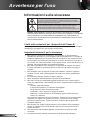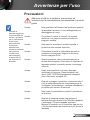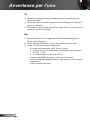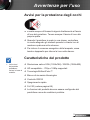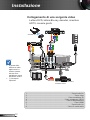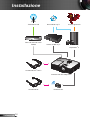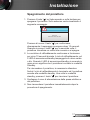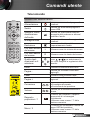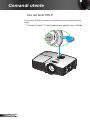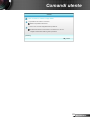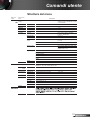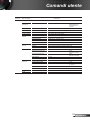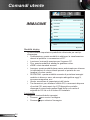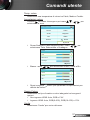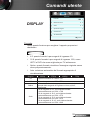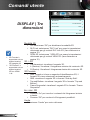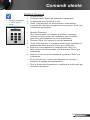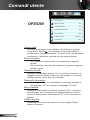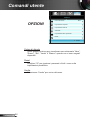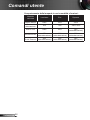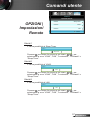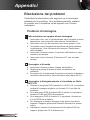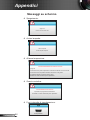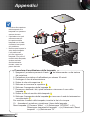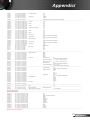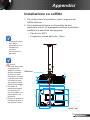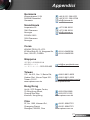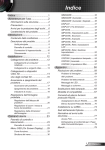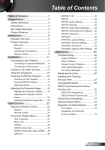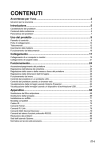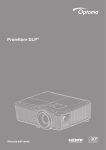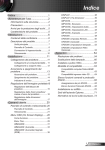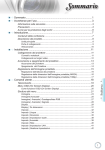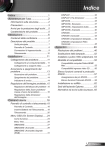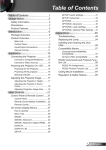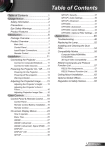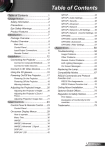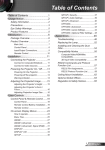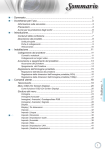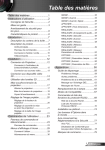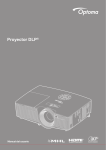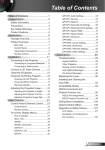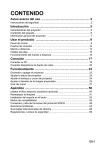Download Manuale utente
Transcript
Indice Indice................................................1 Avvertenze per l’uso.........................2 Informazioni sulla sicurezza.................2 Precauzioni..........................................3 Avvisi per la protezione degli occhi......5 Caratteristiche del prodotto..................5 Introduzione......................................6 Contenuto della confezione.................6 Descrizione del prodotto......................7 Unità principale..................................... 7 Tastiera................................................. 8 Connessioni di ingresso/uscita............. 9 Telecomando...................................... 10 Installazione................................... 11 Collegamento al proiettore.................11 Collegamento di un computer/ notebook............................................. 11 Collegamento di una sorgente video.. 12 Collegamento a dispositivi video 3D..13 Uso degli occhiali 3D.........................15 Accensione e spegnimento del proiettore............................................16 Accensione del proiettore................... 16 Spegnimento del proiettore................. 17 Indicatore di avviso............................. 18 Regolazione dell’immagine proiettata.19 Regolazione dell’altezza del proiettore ........................................... 19 Regolazione di zoom / messa a fuoco del proiettore............................. 20 Regolazione delle dimensioni dell’immagine...................................... 20 Comandi utente..............................22 Tastiera e telecomando......................22 Tastiera............................................... 22 Telecomando...................................... 23 Menu OSD (On Screen Display)........30 Come funziona.................................... 30 Struttura del menu.............................. 31 IMMAGINE.......................................... 34 IMMAGINE | Avanzate........................ 36 IMMAGINE | Avanzate | Segnale (RGB) .................................. 38 DISPLAY............................................. 39 DISPLAY | Tre dimensioni ................. 42 IMPOSTA............................................ 43 IMPOSTA | Impostazioni audio........... 45 IMPOSTA | Sicurezza......................... 46 IMPOSTA | Rete| LAN Settings.......... 48 IMPOSTA | Rete| Control Settings...... 50 IMPOSTA | Avanzate.......................... 51 OPZIONI............................................. 52 OPZIONI | Impostazioni lampada....... 55 OPZIONI | Impostazioni Remote........ 57 OPZIONI | Avanzate........................... 58 OPZIONI | Impostazioni Filtro Opzionale............................................ 59 Appendici........................................60 Risoluzione dei problemi....................60 Problemi di immagine......................... 60 Altri problemi....................................... 62 Problemi del telecomando.................. 62 Messaggi dei LED............................... 63 Messaggi su schermo......................... 64 Sostituzione della lampada................65 Installazione e pulizia del filtro antipolvere.........................................67 Modalità di compatibilità....................68 Comandi ed elenco funzioni protocollo RS232...............................70 Assegnazione dei pin RS232.............. 70 Elenco funzioni Protocollo RS232...... 71 Installazione su soffitto......................75 Sedi dell’azienda Optoma..................76 Normative ed avvisi sulla sicurezza............................................78 Avviso FCC......................................... 78 Dichiarazione di conformità per i Paesi della Comunità Europea........... 79 1 Italiano Avvertenze per l’uso Informazioni sulla sicurezza Il simbolo del fulmine, all’interno di un triangolo equilatero, è inteso per avvisare l’utente della presenza di “tensioni pericolose” non isolate all’interno del prodotto, che possono essere di potenza tale da costituire un pericolo di elettrocuzione per le persone. Il punto esclamativo inserito in un triangolo equilatero indica all’utente la presenza di importanti istruzioni relative al funzionamento e alla manutenzione (riparazione) nella documentazione acclusa all’apparecchio. AVVISO: PER RIDURRE IL RISCHIO DI INCENDI O SCOSSE ELETTRICHE, NON ESPORRE QUESTO APPARECCHIO A PIOGGIA O UMIDITÀ. ALL’INTERNO SONO PRESENTI VOLTAGGI PERICOLOSAMENTE ALTI. NON APRIRE LA COPERTURA. RIVOLGERSI ESCLUSIVAMENTE A PERSONALE QUALIFICATO PER LE RIPARAZIONI. Limiti sulle emissioni per i dispositivi di Classe B Questo apparecchio digitale di Classe B ottempera tutti i requisiti delle normative canadesi per gli apparecchi che causano interferenze. Importanti istruzioni per la sicurezza Italiano 2 1. Non ostruire le fessure di ventilazione. Per garantire un funzionamento affidabile del proiettore e per proteggerlo dal surriscaldamento, si consiglia di installare l’apparecchio in un punto in cui la ventilazione non venga bloccata. Per esempio, non collocare il proiettore su un tavolo da caffè, su un divano o su un letto, ecc. Non posizionarlo in uno spazio chiuso, come una libreria o un armadio, che possa limitare la circolazione dell’aria. 2. Non usare il proiettore vicino all’acqua o in presenza di umidità. Per ridurre il rischio d’incendi e/o di elettrocuzioni non esporre il proiettore a pioggia o umidità. 3. Non installare vicino a sorgenti di calore tipo radiatori, valvole o regolatori di calore, fornelli, stufe o altri apparati che producono calore (amplificatori inclusi). 4. Per la pulizia utilizzare soltanto un panno asciutto. 5. Usare solamente attacchi/accessori specificati dal produttore. 6. Non usare l’unità se è stata danneggiata fisicamente o se è stata usata in modo non appropriato. I danni/abusi fisici sono i seguenti (senza limitazione a questi): -- L’unità e stata fatta cadere. -- Il cavo d’alimentazione o la spina è danneggiata. -- Sul proiettore è stato versato del liquido. -- Il proiettore è stato esposto a pioggia o umidità. -- Qualcosa è caduto all’interno del proiettore, oppure qualcosa al suo interno si è allentato. Non tentare di aggiustare da soli il proiettore. L’apertura e la rimozione delle coperture può esporre al contatto con parti in cui sono presenti voltaggi pericolosi o ad altri rischi. Prima di inviare il proiettore per la riparazione, contattare Optoma. 7. Non lasciare che oggetti o liquidi penetrino nel proiettore. Essi potrebbero entrare in contatto con punti di tensione pericolosi e provocare incendi o scosse elettriche. 8. Fare riferimento alle etichette apposte sul proiettore per gli avvisi sulla sicurezza. 9. L’unita deve essere riparata esclusivamente da personale adeguato. Avvertenze per l’uso Precauzioni Attenersi a tutte le avvertenze, precauzioni ed istruzioni per la manutenzione raccomandate in questa guida. Quando la lampada raggiunge il termine della sua durata, il proiettore non si riaccenderà finché non è stata sostituita la lampada. Attenersi alle procedure illustrate nella sezione “Sostituzione della lampada”, a pagina 65-66, per sostituire la lampada. Avviso- Non guardare nell’obiettivo del proiettore quando la lampada è accesa. La luce abbagliante può danneggiare gli occhi. Avviso- Per ridurre il rischio di incendi o di scosse elettriche, non esporre questo proiettore a pioggia o umidità. Avviso- Non aprire o smontare il prodotto perché si possono subire scosse elettriche. Avviso- Permettere all’unità di raffreddarsi quando si sostituisce la lampada. Seguire le istruzioni fornite a pagina 65-66. Avviso- Questo proiettore rileva automaticamente la durata della lampada. Assicurarsi di cambiare la lampada quando il prodotto mostra i messaggi d’Avviso. Avviso- Dopo avere sostituito il modulo lampada, ripristinare la funzione “Reset lampada” dal menu OSD “OPZIONI|Impostazioni lampada” (fare riferimento a pagina 55). Avviso- Quando si spegne il proiettore, assicurarsi che il ciclo di raffreddamento sia completato prima di scollegare l’alimentazione. Lasciare raffreddare il proiettore per almeno 90 secondi. Avviso- Non usare il copriobiettivo quando il proiettore è in funzione. Avviso- Quando la lampada sta per raggiungere il termine della sua durata, sullo schermo apparirà il messaggio “Durata lampada superata.”. Mettersi in contatto con il rivenditore oppure con il Centro assistenza per sostituire al più presto la lampada. 3 Italiano Avvertenze per l’uso Sì: Spegnere e staccare la spina dalla presa di corrente prima di pulire il prodotto. Usare un panno morbido inumidito con un detergente neutro per pulire le coperture. Scollegare la spina dalla presa di corrente CA se il prodotto non è usato per periodi prolungati. No: Bloccare le fessure e le aperture sulla copertura designate a fornire la ventilazione. Usare detergenti abrasivi, cere o solventi per pulire l’unità. Usare l’unità nelle seguenti condizioni: -- In luoghi estremamente caldi, freddi o umidi. `` Assicurarsi che la temperatura ambientale sia compresa tra 5ºC ~ 40ºC `` L’umidità relativa è tra 10% e 85% -- In aree suscettibili a polvere e sporcizia eccessiva. -- Vicino a qualsiasi apparecchiatura che generi un forte campo magnetico. -- Alla luce diretta del sole. Italiano 4 Avvertenze per l’uso Avvisi per la protezione degli occhi Evitare sempre di fissare/rivolgersi direttamente al fascio di luce del proiettore. Tenere sempre il fascio di luce alle proprie spalle. Quando il proiettore è usato in una classe, controllare in modo adeguato gli studenti quando è chiesto loro di mostrare qualcosa sullo schermo. Per ridurre il consumo energetico della lampada, usare tende e tapparelle per ridurre la luce nella stanza. Caratteristiche del prodotto Le funzioni del prodotto potrebbero variare in base al modello. Risoluzione nativa XGA (1024x768) / WXGA (1280x800) HD compatibile – 720p e 1080p supportati Tecnologia BrilliantColor™ Blocco di sicurezza Kensington Controllo RS232 Spegnimento rapido Full 3D (vedere pagina 68) Le funzioni del prodotto devono essere configurate dal produttore come da condizioni pratiche. 5 Italiano Introduzione Contenuto della confezione Estrarre dall’imballo i contenuti della confezione e ispezionare tutte le parti per accertarsi che non manchi nessuno degli elementi elencati in basso. Se manca qualcosa, rivolgersi al Centro assistenza clienti Optoma. Accessori standard Proiettore *1 Gli accessori optional variano in base al modello, alle specifiche e alla regione. *2 Per informazioni sulla garanzia europea, visitare il sito www. optomaeurope. com. Avviso: Non tutti i proiettori dispongono di copriobiettivo. Per la propria sicurezza, se il proiettore è dotato di copriobiettivo, assicurarsi di rimuoverlo prima di accendere il proiettore. Italiano 6 Power Cavo di alimentazione M anuale d’uso su Switch CD Freeze L R S cheda di Enter Laser Page- Keystone - garanzia *2 Page+ Volume - + 1 2 Menu + 3 3D 4 5 6 HDMI VGA Video 7 8 9 User1 User2 S cheda per User3 0 Source Cavo VGA l’avviamento rapido Resync Telecomando 2 batterie AAA Documentazione Accessori optional *1 Custodia Copriobiettivo Cavo HDMI Introduzione Descrizione del prodotto Unità principale 1 2 3 4 5 11 13 6 7 8 12 Non ostruire le prese d’aria di ingresso/uscita del proiettore. (*) Accessori opzionali. Avviso: Non tutti i proiettori dispongono di copriobiettivo. Per la propria sicurezza, se il proiettore è dotato di copriobiettivo, assicurarsi di rimuoverlo prima di accendere il proiettore. 6 1. 2. 3. 4. 9 10 14 biettivo O Ricevitore IR Tastiera Connessioni di ingresso/ uscita 5. Presa di alimentazione 6. Piedino di regolazione dell’inclinazione 7. Copriobiettivo (*) 8. Altoparlante 9. Leva dello zoom 10. Ghiera di messa a fuoco 11. Coperchio lampada 12. Ventilazione (presa d’aria) 13. Ventilazione (uscita dell’aria) 14. Dispositivo di sicurezza Kensington™ 7 Italiano Introduzione Tastiera 1 2 3 4 5 6 11 7 8 9 10 1. Origine 2. Enter 3. Correzione distorsione trapezoidale 4. Sincronizzazione 5. Menu 6. Guida 7. LED lampada 8. LED di accensione/standby 9. Alimentazione 10. LED Temperatura 11. Quattro tasti direzionali e di selezione Italiano 8 Introduzione Connessioni di ingresso/uscita Il mouse remoto richiede un telecomando speciale. 13 1 6 10 9 11 11 6 5 12 5 14 5 10 15 4 1 6 3 11 2 10 15 1 8 7 1. Connettore video 2. Connettore uscita sincronia 3D (5 V) 3. Connettore RJ-45 4. Connettore VGA Out 5. Connettore VGA2 In / YPbPr 6. Connettore VGA1 In / YPbPr / 7. Presa di alimentazione 8. Connettore mini USB-B (aggiornamento firmware) 9. Connettore HDMI 10. Connettore RS-232C 11. Connettore Audio1 In 12. Connettore Audio Out 13. Connettore Audio2 In 14. Barra di protezione 9 Italiano Introduzione Telecomando Alcuni tasti potrebbero non funzionali su modelli che non supportano queste funzioni. 1 Power Switch 16 2 Freeze 3 4 17 L R 18 5 19 Enter 6 7 8 9 10 11 12 13 14 15 Italiano 10 Laser Page- Keystone - - + 1 Page+ + 2 3 Menu 3D 4 5 6 HDMI VGA Video 7 8 9 User1 User2 User3 21 22 23 24 25 26 0 Source 20 Volume Resync 27 1. Accensione/ spegnimento 2. Immagine fissa 3. Schermo vuoto/ disattivazione dell’audio 4. Clic tasto sinistro del mouse 5. Enter 6. Laser 7. Pagina 8. Keystone - / + 9. Menu 10. Formato proiezione 11. HDMI 12. Utente 2 13. Utente 1 14. Origine 15. Modalità luminosa 16. Mouse On/Off 17. Esclusione 18. Clic tasto destro del mouse 19. Quattro tasti direzionali e di selezione 20. Pagina + 21. Volume -/+ 22. Menu 3D On/Off 23. VGA 24. Video 25. Utente 3 26. Tastiera numerica (0-9) 27. Sincronizzazione Installazione Collegamento al proiettore Collegamento di un computer/notebook Occhiali 3D 2 3 4 1 11 1 6 5 10 15 11 10 9 6 Uscita audio 8 MOLEX A causa delle differenze nelle applicazioni in ciascun paese, alcune zone potrebbero avere accessori diversi. (*) Accessori opzionali 10 15 5 1 6 5 7 1....................................................................................................Cavo RJ-45 2...................................................................................... *Cavo emettitore 3D 3......................................................................................................Cavo VGA 4...................................................................................................*Cavo HDMI 5................................................................................... Cavo di alimentazione 6.....................................................................................................*Cavo USB 7............................................................................................. *Cavo RS-232C 8.............................................................................................*Cavo Audio1 In 9.....................................................................................*Cavo di uscita audio 10...........................................................................................*Cavo Audio2 In 11 Italiano Installazione Collegamento di una sorgente video Lettore DVD, lettore Blu-ray, decoder, ricevitore HDTV, console giochi Occhiali 3D 4 3 2 A causa delle differenze nelle applicazioni in ciascun paese, alcune zone potrebbero avere accessori diversi. (*) Accessori opzionali 11 1 6 5 10 15 5 10 15 1 11 1 6 5 6 8 7 Uscita audio Lettore DVD, decodificatore, ricevitore HDTV 1.............................................................................................*Cavo Audio2 In 2................................................................................................... *Cavo video 3...................................................................................... *Cavo emettitore 3D 4...............................................................................*Cavo component 3 RCA 5................................................................................... Cavo di alimentazione 6...................................................................................................*Cavo HDMI 7.............................................................................................*Cavo Audio1 In 8.....................................................................................*Cavo di uscita audio Italiano 12 Installazione Collegamento a dispositivi video 3D Il dispositivo di origine video 3D deve essere acceso prima di accendere il proiettore 3D. Se l’ingresso video è 2D normale, premere “3D Formato” ed impostare su “Auto”. Se “Modalità SBS” è attiva, i contenuti video 2D non saranno visualizzati correttamente. Dopo avere collegato i dispositivi usando i cavi HDMI, come mostrato nel diagramma, si è pronti per iniziare. Accendere l’origine video 3D e il proiettore 3D. Giochi PlayStation® 3 yy Assicurarsi che il software della console sia aggiornato alla versione più recente. yy Andare al menu “Impostazioni -> Impostazioni di visualizzazione -> Uscita video -> HDMI”. Selezionare “Automatico” e seguire le istruzioni su schermo. yy Alternativamente si possono scaricare i giochi (e gli aggiornamenti 3D) usando la rete PlayStation®. yy Avviare il gioco. Nel menu del gioco, selezionare “Gioca in 3D”. Lettore 3D Blu-ray™ yy Assicurarsi che il lettore supporti dischi 3D Blu-ray™ e che l’uscita 3D sia abilitata. yy Inserire il disco 3D Blu-ray™ nel lettore e premere “Riproduzione”. TV 3D (ad esempio, SKY 3D, DirecTV) yy Rivolgersi all’emittente TV per abilitare i canali 3D del proprio abbonamento. yy Dopo avere seguito l’abilitazione, passare al canale 3D. yy Si devono vedere due immagini affiancate. yy Passare a “Modalità SBS” del proiettore 3D. L’opzione si trova nella sezione “DISPLAY” del menu OSD del proiettore. Dispositivo 3D (e.g. 3D DV/DC) con segnale d’uscita 2D 1080i affiancato yy Collegare il dispositivo 3D e passare al contenuto 3D con uscita 2D Side-by-Side sull’adattatore del proiettore 3D. -- Si devono vedere due immagini affiancate. yy Passare a “Modalità SBS” del proiettore 3D. L’opzione si trova nella sezione “DISPLAY” del menu OSD del proiettore. Se si guardano contenuti 3D da un’origine HDMI 1.4a (ad esempio, 3D Blu-ray), gli occhiali 3D devono essere sempre in sincronia. Se si guardano contenuti 3D da un’origine HDMI 1.3 (ad esempio, programmi 3D tramite modalità SBS), potrebbe essere necessario utilizzare l’opzione Inv. sinc. 3D per ottimizzare l’esperienza 3D. L’opzione si trova nella sezione “DISPLAY ->Tre dimensioni” del menu OSD del proiettore. 13 Italiano Installazione Trasmissione 3D Disco 3D Blu-ray™ SKY+HD, decoder cavo/ satellite Lettore 3D Blu-ray™ Console giochi 3D PlayStation® 3 Occhiali 3D DLP®Link™ Proiettore Full 3D 1080p DLP® Occhiali 3D RF Italiano 14 Emettitore 3D Installazione Uso degli occhiali 3D Per informazioni più dettagliate, fare riferimento alla guida all’uso degli occhiali 3D. 1. Accendere gli occhiali 3D. 2. Verificare che i contenuti 3D siano inviati al proiettore che il segnale sia compatibile con le specifiche del proiettore. 3. Attivare “Modalità 3D” (Off/DLP Link/VESA 3D - in base al tipo di occhiali che si stanno usando) del proiettore 3D. L’opzione si trova nella sezione “Display” del menu OSD del proiettore. 4. Accendere gli occhiali 3D e verificare che le immagini appaiono in 3D senza affaticamento degli occhi. 5. Se le immagini non appaiono in 3D, verificare che il dispositivo 3D sia configurato in modo appropriato per inviare immagini 3D. Oppure attivare “Modalità SBS” quando il segnale di ingresso è 2D 1080i Side-by-Side e ripetere le istruzioni di cui ai punti 1-4. 6. Potrebbe essere necessario usare l’opzione “Inv. sinc. 3D” del proiettore per ottimizzare l’esperienza 3D. L’opzione si trova nella sezione “DISPLAY” del menu OSD del proiettore. 7. Spegnere gli occhiali 3D: Tenere premuto il tasto “Alimentazione” finché il LED si spegne. 8. Per informazioni più dettagliate, fare riferimento alla guida all’uso degli occhiali 3D oppure al sito del produttore. 15 Italiano Installazione Accensione e spegnimento del proiettore Accensione del proiettore 1. Rimuovere il copriobiettivo. 2. Collegare in modo appropriato il cavo d’alimentazione ed il cavo segnale. Una volta effettuato il collegamento, il LED di accensione/standby diventa rosso. 3. Accendere la lampada premendo il tasto “ ” sul pannello superiore del proiettore o sul telecomando. Il LED di accensione/standby diventa verde o blu. La schermata di avvio sarà visualizzata entro circa 10 secondi. La prima volta che si usa il proiettore, verrà richiesto di selezionare la lingua preferita e la modalità di risparmio energetico. 4. Accendere e connettere la sorgente che si desidera visualizzare (computer, notebook, lettore video, ecc.). Il proiettore rileverà automaticamente l’origine. In caso contrario, premere il tasto Menu e andare su “OPZIONI”. Accertarsi che “Blocco sorgente” sia impostato su “Off”. Accendere prima il proiettore e poi selezionare le sorgenti del segnale. (*) Accessori opzionali Se si collegano più sorgenti al contempo, utilizzare il tasto “SOURCE” della tastiera oppure usare i tasti diretti della sorgente sul telecomando per passare tra i vari ingressi. Oppure 2 L Alimentazione R Enter Laser Page- Keystone - Copriobiettivo (*) Page+ Volume - + 1 1 16 Switch Freeze Avviso: Non tutti i proiettori dispongono di copriobiettivo. Per la propria sicurezza, se il proiettore è dotato di copriobiettivo, assicurarsi di rimuoverlo prima di accendere il proiettore. Italiano Power + 2 3 Menu 3D 4 5 6 HDMI VGA Video 7 8 9 User1 User2 User3 0 Source Resync Installazione Spegnimento del proiettore 1. Premere il tasto “ ” sul telecomando o sulla tastiera per spegnere il proiettore. Sullo schermo verrà visualizzato il seguente messaggio. Spegnere? Premere di nuovo tasto alim. 2. 3. 4.  Premere di nuovo il tasto “ ” per confermare, diversamente il messaggio scompare dopo 15 secondi. Quando si preme il tasto “ ” per la seconda volta, il proiettore visualizza un conto alla rovescia e si spegne. Le ventoline di raffreddamento continuano a funzionare per circa 10 secondi durante il ciclo di raffreddamento, ed il LED di accensione/standby lampeggerà di colore verde o blu. Quando il LED di accensione/standby si accende in rosso scuro significa che il proiettore è entrato in modalità Standby. Per riaccendere il proiettore, è necessario attendere finché il ciclo di raffreddamento è terminato ed il proiettore accede alla modalità standby. Una volta in modalità standby, premere il tasto “ ” per riavviare il proiettore. Scollegare il cavo di alimentazione dalla presa elettrica e dal proiettore. Non riaccendere il proiettore immediatamente dopo la procedura di spegnimento. 17 Italiano Installazione Indicatore di avviso Rivolgersi al più vicino Centro assistenza se il proiettore presenta queste anomalie. Fare riferimento a pagina 76-77 per altre informazioni. Quando appaiono gli indicatori di avviso (vedere di seguito), il proiettore si spegne automaticamente: Il LED “LAMPADA” si accende in rosso e l’indicatore di “Accensione/Standby” lampeggia in rosso. Il LED “TEMPERATURA” si accende in rosso e l’indicatore “Accensione/Standby” lampeggia in rosso. Indica che il proiettore è surriscaldato. In condizioni normali, il proiettore può essere riacceso. Il LED “TEMPERATURA” lampeggia in rosso e l’indicatore di “accensione/standby” lampeggia in rosso. Scollegare il cavo di alimentazione dal proiettore, attendere 30 secondi e provare di nuovo. Se l’indicatore di avviso si accende di nuovo, contattare il più vicino centro di assistenza. Italiano 18 Installazione Regolazione dell’immagine proiettata Regolazione dell’altezza del proiettore Il proiettore è dotato di un piedino d’elevazione per regolare l’altezza dell’immagine. 1.Individuare il piedino regolabile sulla parte inferire del proiettore. 2. Girare l’anello regolabile in senso orario per alzare il proiettore ed in senso antiorario per abbassarlo. Ripetere con gli altri piedini se necessario. Piedino di regolazione dell’inclinazione Ghiera di regolazione dell’inclinazione 19 Italiano Installazione Regolazione di zoom / messa a fuoco del proiettore Girare la rotella dello zoom per ingrandire o ridurre. Per mettere a fuoco l’immagine, girare la ghiera di messa a fuoco finché l’immagine è chiara. Serie focale standard (XGA): Il proiettore metterà a fuoco a distanze comprese tra 1,2 e 10,0 metri (3,94 e 32,81 piedi). Serie focale standard (WXGA): il proiettore metterà a fuoco a distanze comprese tra 1,2 m e 8,3 metri (3,94 e 27,23 piedi). Leva dello zoom Ghiera di messa a fuoco Regolazione delle dimensioni dell’immagine Dimensioni dell’immagine (XGA) tra 30,8” e 307,6” (0,78 e 7,81 metri). Dimensioni dell’immagine (WXGA) tra 36,3” e 301,0” (0,92 e 7,65 metri). Veduta superiore Schermo Schermo (larghezza) Altezza Distanza di proiezione (D) Schermo Veduta laterale Allineamento (Hd) Distanza di proiezione (D) Italiano 20 Schermo (altezza) Lu ng he zza Larghezza Installazione Focale standard (XGA) Dimensioni schermo L x A Diagonale (pollici) dello (m) (pollici) schermo 16:9 Larghezza Altezza Larghezza Altezza Distanza di proiezione (D) (m) Allineamento (Hd) (ft) Grandangolare Teleobiettivo Grandangolare Teleobiettivo (m) (pollici) 30,0 0,61 0,46 24,00 18,00 0,98 1,17 3,2 3,84 0,07 2,70 40,0 0,81 0,61 32,00 24,00 1,30 1,56 4,27 5,12 0,09 3,60 60,0 1,22 0,91 48,00 36,00 1,95 2,34 6,40 7,68 0,14 5,40 70,0 1,42 1,07 56,00 42,00 2,28 2,73 7,47 8,96 0,16 6,30 80,0 1,63 1,22 64,00 48,00 2,60 3,12 8,53 10,24 0,18 7,20 90,0 1,83 1,37 72,00 54,00 2,93 3,51 9,60 11,52 0,21 8,10 100,0 2,03 1,52 80,00 60,00 3,25 3,90 10,67 12,80 0,23 9,00 120,0 2,44 1,83 96,00 72,00 3,90 4,68 12,80 15,36 0,27 10,80 150,0 3,05 2,29 120,00 90,00 4,88 5,85 16,00 19,20 0,34 13,50 180,0 3,66 2,74 144,00 108,00 5,85 7,02 19,20 23,04 0,41 16,20 250,0 5,08 3,81 200,00 150,00 8,13 9,75 26,67 32,00 0,57 22,50 300,0 6,10 4,57 240,00 180,00 9,75 11,70 32,00 38,40 0,69 27,00 307,0 6,24 4,68 245,60 184,20 9,98 11,98 32,75 39,30 0,70 27,63 Questa tabella è solo per riferimento. Focale standard (WXGA) Dimensioni schermo L x A Diagonale (m) (pollici) (pollici) dello schermo 16:9 Larghezza Altezza Larghezza Altezza Distanza di proiezione (D) (m) Allineamento (Hd) (ft) Grandangolare Teleobiettivo Grandangolare Teleobiettivo (m) (pollici) 30,0 0,65 0,40 25,44 15,90 0,83 0,99 2,71 3,26 0,05 1,97 40,0 0,86 0,54 33,92 21,20 1,10 1,32 3,62 4,34 0,07 2,63 60,0 1,29 0,81 50,88 31,80 1,65 1,99 5,43 6,51 0,10 3,94 70,0 1,51 0,94 59,36 37,10 1,93 2,32 6,33 7,60 0,12 4,60 80,0 1,72 1,08 67,84 42,40 2,21 2,65 7,24 8,68 0,13 5,26 90,0 1,94 1,21 76,32 47,70 2,48 2,98 8,14 9,77 0,15 5,91 100,0 2,15 1,35 84,80 53,00 2,76 3,31 9,05 10,85 0,17 6,57 120,0 2,58 1,62 101,76 63,60 3,31 3,97 10,85 13,03 0,20 7,89 150,0 3,23 2,02 127,20 79,50 4,14 4,96 13,57 16,28 0,25 9,86 180,0 3,88 2,42 152,64 95,40 4,96 5,96 16,28 19,54 0,30 11,83 250,0 5,38 3,37 212,00 132,50 6,89 8,27 22,61 27,14 0,42 16,43 300,0 6,46 4,04 254,40 159,00 8,27 9,93 27,14 32,56 0,50 19,72 Questa tabella è solo per riferimento. 21 Italiano Comandi utente Tastiera e telecomando Tastiera Uso della tastiera POWER Fare riferimento alla sezione “Accensione e spegnimento del proiettore” a pagina 16-17. Sincronizzazione Sincronizza automaticamente il proiettore sulla sorgente di ingresso. Invio Conferma la selezione della voce. SOURCE Premere “SOURCE” per cambiare sorgente di ingresso e poi premere il tasto OK. Menu Premere “Menu” per visualizzare il menu OSD (On Screen Display). Per uscire dal menu OSD, premere di nuovo “Menu”. Guida Menu Guida (disponibile solo quando non viene visualizzato il menu OSD). Quattro tasti direzionali e di selezione Usare per selezionare le voci o per eseguire le regolazioni delle selezioni. Correzione Italiano / Usare per regolare la distorsione dell’immagine provocata dall’inclinazione del proiettore. (±40 gradi). LED lampada Indica lo stato della lampada del proiettore. LED Temperatura Indica lo stato della temperatura del proiettore. LED di accensione/ standby Indica lo stato del proiettore. 22 Comandi utente Telecomando Utilizzo del telecomando Power Switch Freeze L R Enter Switch Premere per accendere/spegnere il proiettore. Premere per accendere/spegnere il mouse USB. Schermo vuoto/ disattivazione dell’audio Premere per nascondere/mostrare l’immagine dello schermo e attivare/ disattivare l’audio. Alimentazione Premere per bloccare l’immagine del proiettore. Premere per disattivare/attivare temporaneamente l’audio. Immagine fissa Laser Page- Keystone - Volume - + 1 Page+ 2 Menu + 3 3D 4 5 6 HDMI VGA Video 7 8 9 User1 User2 User3 0 Source Resync Esclusione Clic tasto sinistro del mouse Clic tasto destro del mouse L Utilizzare come clic sinistro del mouse. R Utilizzare come clic destro del mouse. Quattro tasti direzionali e di selezione Usare per selezionare le voci o per eseguire le regolazioni delle selezioni. Enter Conferma la selezione della voce. Pagina - Premere per utilizzare come tasto pagina giù. Laser Utilizzare come puntatore laser. Premere per utilizzare come tasto pagina su. Pagina + Correzione - + Volume - + Rapporto proporzioni / 1 Menu / 2 Premere per regolare la distorsione dell’immagine provocata dall’inclinazione del proiettore. Premere per aumentare/diminuire il volume. ``Premere per cambiare il rapporto proporzioni di un’immagine visualizzata. ``Utilizzare come numero “1” della tastiera numerica. `` Premere per visualizzare o uscire dal menu OSD del proiettore. ``Utilizzare come numero “2” della tastiera numerica. 23 Italiano Comandi utente Power Switch Freeze Utilizzo del telecomando 3D / 3 L R Enter HDMI / 4 Laser Page- Keystone - - + 1 4 HDMI Page+ Volume + 2 3 Menu 3D 5 6 VGA Video 7 8 9 User1 User2 User3 0 Source Italiano VGA / 5 Resync 24 Video / 6 ``Premere per selezionare manualmente una modalità 3D corrispondente al contenuto 3D. ``Utilizzare come numero “3” della tastiera numerica. ``Premere per scegliere la sorgente HDMI. ``Utilizzare come numero “4” della tastiera numerica. ``Premere per scegliere la sorgente VGA. ``Utilizzare come numero “5” della tastiera numerica. ``Premere per scegliere l’origine video composito. ``Utilizzare come numero “6” della tastiera numerica. User1 / 7; User2 / 8; User3 / 9 ``Tasti definiti dall’utente. Vedere a pagina 56 per l’impostazione. ``Utilizzare, rispettivamente, come numeri “7”, “8” e “9”. Origine Premere per selezionare come segnale di ingresso. Modalità luminosa / 0 ``Premere per regolare automaticamente la luminosità dell’immagine per fornire prestazioni di contrasto ottimali. ``Utilizzare come numero “0” della tastiera numerica. Sincronizzazione Premere per sincronizzare automaticamente il proiettore sulla sorgente di ingresso. Comandi utente Inserimento di batterie Per il telecomando sono fornite due batterie AAA. Sostituire solamente con lo stesso tipo di batterie, oppure con tipo equivalente raccomandato dal produttore. ATTENZIONE L’uso non corretto della batteria può causare perdite di liquido o esplosioni. Assicurarsi di osservare le istruzioni di seguito. Non mescolare tipi diversi di batterie. Le batterie di tipi diversi hanno differenti caratteristiche. Non mescolare batterie vecchie e nuove. Se si mescolano batterie vecchie e nuove, si può accorciare la durata delle nuove batterie o causare perdite di liquido nelle vecchie batterie. Rimuovere le batterie non appena si scaricano. I prodotti chimici che fuoriescono dalle batterie, se vengono a contatto con la pelle, possono provocare irritazioni. In caso di perdita di liquido, asciugare accuratamente con un panno umido. Le batterie in dotazione con questo prodotto possono avere una durata più breve a causa delle condizioni di conservazione. Se non si usa il telecomando per un periodo prolungato, rimuovere le batterie. Quando si smaltisce la batteria, è necessario osservare le normative dell’area o del Paese. 25 Italiano Comandi utente Uso del tasto HELP La funzione GUIDA consente un’impostazione e un funzionamento rapidi. Premere il tasto “?” della tastiera per aprire il menu Guida. Italiano 26 Comandi utente Il tasto del menu Guida funziona solo quando non si rileva alcuna sorgente di ingresso. GUIDA Sullo schermo non appare alcuna immagine. Fare riferimento alla sezione “Risoluzione dei problemi” a pagina 60-62 per ulteriori dettagli. Uscita GUIDA Sullo schermo non appare alcuna immagine. Assicurarsi che i cavi di collegamento e d’alimentazione siano collegati in modo appropriato, come descritto nella sezione Installazione del manuale di istruzioni. Assicurarsi che nessun pin dei connettori sia piegato o rotto. Accertarsi che la funzione [Esclusione AV] non sia attivata. [Succ.] Uscita GUIDA Sullo schermo non appare alcuna immagine. Se si usa un Notebook: 1.Per prima cosa attenersi alle fasi di cui sopra per regolare la risoluzione del computer. 2.Premere il pulsante di cambio delle impostazioni di uscita.Esempio:[Fn]+[F4] [PREC.] Uscita 27 Italiano Comandi utente Se si rileva una sorgente di ingresso e si preme il tasto Help, vengono visualizzate le seguenti pagine per consentire una diagnosi dei problemi. GUIDA L’immagine ha i lati inclinati. L’immagine è troppo grande o troppo piccola. Non c’è audio o il volume è troppo basso. Uscita GUIDA L’immagine ha i lati inclinati. Se possibile, ricollocare il proiettore in modo che si trovi al centro dello schermo e sotto la parte inferiore dello schermo. Premere il pulsante [KEYSTONE + / -] sul telecomando finché i lati non saranno verticali. [Correzione +/-] Uscita GUIDA L’immagine è troppo grande o troppo piccola. Regolare l’anello dello zoom in alto sul proiettore. Avvicinare o allontanare il proiettore dallo schermo. Premere il pulsante [MENU] sul telecomando o sul pannello del proiettore, andare su “DISPLAY | Formato” e provare le differenti impostazioni. [DISPLAY | Formato] Uscita Italiano 28 Comandi utente GUIDA Non c’è audio o il volume è troppo basso. L’impostazione del volume è al minimo? Alzare le impostazioni del volume. Il cavo è stato connesso adeguatamente al proiettore? Verificare fisicamente la connessione e accertarsi che il cavo sia collegato correttamente dalla sorgente al proiettore. [Volume] Uscita 29 Italiano Comandi utente Menu OSD (On Screen Display) Il proiettore ha dei menu OSD multilingue che consentono di eseguire le regolazioni dell’immagine e di cambiare una varietà di impostazioni. Il proiettore rileverà automaticamente la sorgente. Come funziona 1. Premere il tasto “Menu” del telecomando o della tastiera per aprire il menu OSD. 2 Quando il menu OSD è visualizzato, usare i tasti per selezionare qualsiasi voce del menu principale. Mentre si eseguono le selezioni in una pagina particolare, premere o il tasto “Enter” per accedere ai menu secondari. 3. Usare i tasti per selezionare la voce desiderata nel menu secondario, quindi premere o il tasto “Enter” per visualizzare altre impostazioni. Regolare le impostazioni con il tasto . 4. Nel menu secondario, selezionare la voce successiva e regolarla come descritto sopra. 5. Premere “Enter” o “Menu” per confermare e la schermata tornerà al menu principale. 6. Per uscire, premere di nuovo “Menu”. Il menu OSD si chiuderà ed il proiettore salverà automaticamente le nuove impostazioni. Menu principale IMMAGINE Modalità display Presentazione Luminosità Contrasto Menu secondario Nitidezza Colore Tonalità Avanzate Italiano 30 Impostazioni Comandi utente Struttura del menu Menu principale IMMAGINE Menu secondario Modalità display Impostazioni Presentazione / Luminosa / Film / sRGB / Lavagna / DICOM SIM. / Utente / Tre dimensioni Luminosità -50~+50 Contrasto -50~+50 Nitidezza 1~15 Colore -50~+50 Tonalità Avanzate -50~+50 Gamma Film / Video / Grafica / Standard / Lavagna / DICOM SIM. BrilliantColorTM Da 1 a 10 Temp. colore Impostazioni colore Caldo / Media / Freddo Rosso / Verde / Blu / Ciano / Magenta / Giallo Tinta / Saturazione / Guadagno [-50~50] Bianco Rosso / Verde / Blu [-50~50] Reset Sì / No Non ingresso HDMI: Auto / RGB / YUV Spazio Colore Ingresso HDMI: Auto / RGB(0~255) / RGB(16~235) / YUV Segnale Automatic On / Off Fase (VGA) Frequenza (VGA) Posizione O. (VGA) Posizione V. (VGA) Uscita Uscita Reset DISPLAY Sì / No Formato XGA: 4:3, 16:9, Nativo, Auto / WXGA: 4:3, 16:9 o 16:10, LBX, Nativo, Auto Maschera bordi 0~10 Zoom Sposta Immagine -5~25 Posizione O. Destra/sinistra (icona nel centro) -100~+100 V Su/giù (icona nel centro) -100~+100 Modalità 3D Off / DLP Link / VESA 3D 3D Formato Auto / SBS / Top and Bottom / Frame Sequential 3D -> 2D Tre dimensioni / L / R Inv. sinc. 3D On / Off Correzione V. Tre dimensioni -40~+40 Uscita Uscita IMPOSTA Lingua 31 Italiano Comandi utente Menu principale Menu secondario Proiezione Impostazioni Posizione menu Tipo di schermo Impostazioni audio 16:10/16:9 (WXGA) Speaker Interno On / Off Esclusione On / Off Volume Audio (0~10) Ingresso audio Imp. predefinite / Audio 1 / Audio 2 Uscita Audio (Standby) On / Off Uscita Sicurezza Sicurezza On / Off Timer di sicurezza Mese (0~12 / ) Giorno (0~30 / ) Ora (0~24 / ) Uscita Modifica Password Uscita ID Proiettore Rete 00~99 LAN Settings Stato rete Connected / Disconnected (solo lettura) DHCP On / Off Indirizzo IP Subnet mask Gateway DNS MAC Address Solo lettura Uscita Control Settings Logo Crestron On / Off (porta: 41794) Extron On / Off (porta: 2023) PJ Link On / Off (porta: 4352) AMX Device Discovery On / Off (porta: 1023) Telnet On / Off (porta: 23) HTTP On / Off (porta: 80) Applica Sì / No Imp. predefinite / Neutro Acquisizione logo Sottotitoli Off / CC1 / CC2 Wireless On / Off Uscita Uscita OPZIONI Origine input Blocco sorgente Italiano 32 VGA1 / VGA2 / Video / HDMI On / Off Comandi utente Menu principale Menu secondario Impostazioni Altitudine elevata On / Off Nascondi informazioni On / Off Blocco tastiera On / Off Pattern di prova Nessuno / Griglia / Pattern bianco Funzione IR On / Off / Alto / Frontale Colore di sfondo Impostazioni lampada Messaggi di avviso e spegnimento non nascosto Nero / Rosso / Blu / Verde / Bianco Ore lampada 0~ 9999 Memo lampada On / Off Modalità Lampada Luminosa / Eco. / Dynamic / Eco+ Reset lampada Sì / No Uscita Impostazioni Remote Avanzate Utente1 VGA2 / LAN / Luminosità / Contrasto / Sleep Timer Utente2 VGA2 / LAN / Luminosità / Contrasto / Sleep Timer Utente3 VGA2 / LAN / Luminosità / Contrasto / Sleep Timer Accensione diretta On / Off Spegnimento autom. (min) 0-180 [Una fase: 5 minuti] Timer sospensione (min) Impostazioni Filtro Opzionale 0-990 [Una fase: 30 minuti] Quick Resume On / Off Mod. energia(Standby) Attiva / Eco. Filter Usage Hours Solo lettura [0~9999] Optional Filter Installed Sì / No Filter Reminder Off / 300 hr / 500 hr / 800 hr / 1000 hr Filter Reset Sì / No Uscita Reset Sì / No Uscita 33 Italiano Comandi utente IMMAGINE Modalità display IMMAGINE Presentazione Luminosità Contrasto Nitidezza Colore Tonalità Avanzate Reset Modalità display Uscita Ci sono diverse impostazioni predefinite ottimizzate per vari tipi d’immagine. `` Presentazione: questa modalità è adatta per la visualizzazione davanti al pubblico in connessione al PC. `` Luminosa: luminosità massima per l’ingresso PC. `` Film: questa modalità è adatta per guardare video. `` sRGB: colori standard accurati. `` Lavagna: questa modalità deve essere selezionata per ottenere le impostazioni di colore ottimali quando si proietta su una lavagna (di colore verde). `` DICOM SIM.: questa modalità consente di proiettare immagini mediche in bianco e nero, ad esempio radiografia a raggi X, risonanza magnetica, ecc. `` Utente: memorizza le impostazioni dell’utente. `` Tre dimensioni: per utilizzare l’effetto 3D, è necessario disporre di occhiali 3D, assicurarsi che il PC/dispositivo portatile disponga di una scheda grafica Quad buffer con uscita di segnale da 120 Hz e di un lettore 3D installato. Luminosità Regola la luminosità delle immagini. `` Premere per scurire l’immagine. `` Premere per schiarire l’immagine. Italiano 34 Comandi utente Contrasto Il contrasto controlla la differenza tra le aree più chiare e più scure dell’immagine. `` Premere per diminuire il contrasto. `` Premere per aumentare il contrasto. Nitidezza Regola la nitidezza dell’immagine. `` Premere per diminuire la nitidezza. `` Premere per aumentare la nitidezza. Colore Regola un’immagine video da bianco e nero a colori completamente saturi. `` Premere per diminuire la quantità di saturazione dell’immagine. `` Premere per aumentare la quantità di saturazione dell’immagine. Tonalità Regola il bilanciamento dei colori rosso e verde. `` Premere per aumentare la quantità di verde dell’immagine. `` Premere per aumentare la quantità di rosso dell’immagine. Reset Scegliere “Sì” per ripristinare le impostazioni predefinite di “IMMAGINE”. Uscita Selezionare “Uscita” per uscire dal menu. 35 Italiano Comandi utente IMMAGINE Avanzate IMMAGINE | Avanzate Gamma Film BrilliantColor™ Temp. colore Media Impostazioni colore Spazio Colore Auto Segnale Uscita Gamma Questo consente di impostare il tipo di curva gamma. Dopo avere completato l’impostazione e la sintonizzazione iniziale, usare la funzione di regolazione Gamma per ottimizzare il rendimento dell’immagine. `` Film: per Home Theater. `` Video: per sorgente video o TV. `` Grafica: per sorgente PC/Foto. `` Standard: per le impostazioni standardizzate. `` Lavagna: questa modalità deve essere selezionata per ottenere le impostazioni di colore ottimali quando si proietta su una lavagna (di colore verde). `` DICOM SIM.: questa modalità consente di proiettare immagini mediche in bianco e nero, ad esempio radiografia a raggi X, risonanza magnetica, ecc. BrilliantColor™ Questa voce regolabile impiega un nuovo algoritmo di elaborazione del colore e miglioramenti per abilitare una maggiore luminosità fornendo alle immagini colori più reali e vibranti. La portata va da “1” a “10”. Se si preferisce un’immagine migliorata in modo più marcato, regolare l’impostazione verso il massimo. Per un’immagine più morbida e naturale, regolare verso l’impostazione minima. Italiano 36 Comandi utente Temp. colore Selezionare una temperatura di colore tra Caldo, Media e Freddo. Impostazioni colore Premere nel menu che segue e poi usare selezionare la voce. , , o per Impostazioni colore Rosso Ciano Verde Magenta Blu Giallo Bianco  Reset Uscita  `` Rosso/Verde/Blu/Ciano/Magenta/Giallo: usare selezionare Tinta, Saturazione e Guadagno. o per Rosso Tinta Saturazione Guadagno  `` Bianco: usare Uscita o per selezionare Rosso, Verde e Blu. Bianco Rosso Verde Blu Uscita  `` Reset: scegliere “ Reset” per ripristinare le impostazioni predefinite del colore. Spazio Colore Selezionare un tipo di matrice a colori adeguato tra le seguenti opzioni: `` Non ingresso HDMI: Auto, RGB o YUV. `` Ingresso HDMI: Auto, RGB(0~255), RGB(16~235) o YUV. Uscita Selezionare “Uscita” per uscire dal menu. 37 Italiano Comandi utente IMMAGINE Avanzate: Segnale IMMAGINE | Avanzate | Segnale (RGB) Automatic On Fase Frequenza Posizione O. Posizione V. Uscita Automatic “Segnale” è Selezione automatica del segnale. Se si usa questa funzione, le supportato solo voci di Fase e Frequenza non sono disponibili e, se Segnale non dal segnale VGA (RGB) analogico. è impostato su Automatico, le voci di Fase e Frequenza vengono Se “Segnale” visualizzate affinché l’utente le regoli e salvi manualmente nelle è impostato su impostazioni al successivo spegnimento e riavvio. Automatico, le Fase voci di Fase e Sincronizza la temporizzazione del segnale dello schermo con Frequenza non sono disponibili quella della scheda video. Se l’immagine appare instabile o e se “Segnale” sfarfallante, usare questa funzione per correggerla. non è impostato Frequenza su Automatico, Cambia la frequenza dei dati di visualizzazione per farla le voci di Fase e Frequenza vengono corrispondere a quella della scheda video del computer. Usare visualizzate questa funzione solo se l’immagine presenta dei disturbi affinché l’utente orizzontali. le regoli e salvi Posizione O. manualmente nelle impostazioni `` Premere per spostare l’immagine verso sinistra. al successivo `` Premere per spostare l’immagine verso destra. spegnimento Posizione V. e riavvio del `` Premere per spostare l’immagine verso il basso. proiettore. `` Premere per spostare l’immagine verso l’alto. Uscita Selezionare “Uscita” per uscire dal menu. Italiano 38 Comandi utente DISPLAY Formato DISPLAY Maschera bordi Zoom Sposta Immagine Correzione V. Tre dimensioni Uscita Formato Usare questa funzione per scegliere il rapporto proporzioni desiderato. XGA `` 4:3: questo formato è per sorgenti di ingresso 4:3. `` 16:9: questo formato è per sorgenti di ingresso 16:9, come HDTV e DVD che sono migliorate per TV widescreen. `` Nativo: questo formato visualizza l’immagine originale senza alcun proporzionamento. `` Auto: selezione automatica del formato appropriato di visualizzazione. Origine 480i/p 576i/p 1080i/p 720p 4:3 Proporzionamento su 1024 x 768 16:9 Proporzionamento su 1024 x 576 Non verrà effettuato alcun proporzionamento; la risoluzione dipende dalla sorgente di ingresso e viene, quindi, visualizzata. ``Se la sorgente è 4:3, verrà ridimensionata automaticamente su 1024 x 768 ``Se la sorgente è 16:9, verrà ridimensionata automaticamente su 1024 x 576 ``Se la sorgente è 15:9, verrà ridimensionata automaticamente su 1024 x 614 ``Se la sorgente è 16:10, verrà ridimensionata automaticamente su 1024 x 640 Nativo Auto 39 Italiano Comandi utente WXGA `` 4:3: questo formato è per sorgenti di ingresso 4:3. `` 16:9: questo formato è per sorgenti di ingresso 16:9, come HDTV e DVD che sono migliorate per TV widescreen. `` 16:10: Questo formato è per sorgenti di ingresso 16:10 come i notebook widescreen. `` LBX: questo formato è per origini Letterbox non- 16x9, e per coloro che usano lenti esterne 16x9 per visualizzare rapporti proporzioni di 2,35:1 usando la risoluzione a schermo intero. `` Nativo: questo formato visualizza l’immagine originale senza alcun proporzionamento. `` Auto: selezione automatica del formato appropriato di visualizzazione. Informazioni dettagliate sulla modalità LBX: 1. Alcuni DVD in formato LBX non sono adatti per TV 16x9. In questo caso, l’immagine non appare corretta quando viene visualizzata in modalità 16:9. In tal caso, usare la modalità 4:3 per guardare il DVD. Se i contenuti stessi non sono 4:3, appariranno delle strisce nere attorno l’immagine di uno schermo 16:9. Per questo tipo di contenuto, si può utilizzare la modalità LBX per riempire l’immagine sullo schermo a 16:9. 2. Se si usa una lente esterna anamorfica, questa modalità LBX (Letterbox) consente anche di guardare contenuti 2,35:1 (includendo DVD anamorfici e film HDTV) che supportano la funzione widescreen anamorfica, e che sono migliorati per schermi 16x9 in un’immagine widescreen 2,35:1. In questo caso non ci sono strisce nere. La potenza della lampada e la risoluzione verticale sono utilizzate al massimo. Schermo 16:9 480i/p 576i/p 1080i/p 720p PC 4:3 Proporzionamento su 960 x 720 16:9 Proporzionamento su 1280 x 720 Proporzionamento su 1280 x 960, per visualizzare sullo LBX schermo l’immagine 1280 x 720 centrale. Nativo Auto Italiano 40 Mappatura 1:1 Mappatura 1:1 1280 x 720 Mappatura centro 1280 x 720 centrato 1:1 centro ``Se si seleziona questo formato, Tipo di schermo viene automaticamente impostato su 16:9 (1280 x 720). ``Se la sorgente è 4:3, verrà ridimensionata automaticamente su 960 x 720 ``Se la sorgente è 16:9, verrà ridimensionata automaticamente su 1280 x 720 ``Se la sorgente è 15:9, verrà ridimensionata automaticamente su 1200 x 720 ``Se la sorgente è 16:10, verrà ridimensionata automaticamente su 1152 x 720 Comandi utente Schermo 16:10 4:3 16:10 LBX Nativo Auto 480i/p 576i/p 1080i/p 720p PC Proporzionamento su 1066 x 800 Proporzionamento su 1280 x 800 Proporzionamento su 1280 x 960, per visualizzare sullo schermo l’immagine 1280 x 800 centrale. Mappatura 1:1 centro Mappatura 1:1 1280 x 720 Mappatura 1:1 1280 x 800 centrato centro ``La sorgente di ingresso si adatta all’area di visualizzazione 1280x800 e viene mantenuto il rapporto proporzioni originale ``Se la sorgente è 4:3, ridimensionare automaticamente su 1066 x 800 ``Se la sorgente è 16:9, ridimensionare automaticamente su 1280 x 720 ``Se la sorgente è 15:9, ridimensionare automaticamente su 1280 x 768 ``Se la sorgente è 16:10, ridimensionare automaticamente su 1280 x 800 Maschera bordi Ciascun I/O ha impostazioni di Maschera i bordi dell’immagine per rimuovere i disturbi di codifica “Maschera bordi” sui bordi dell’immagine dell’origine video. differenti. Zoom “Maschera bordi” `` Premere per ridurre le dimensioni dell’immagine. e “Zoom” non `` Premere per ingrandire le dimensioni dell’immagine su possono funzionare schermo. contemporaneamente. Sposta Immagine Premere usare , nel menu che segue, come mostrato di seguito, e poi , o per selezionare la voce. Sposta Immagine Posizione O.: V: 0 0  `` Posizione O.: premere per spostare l’immagine proiettata orizzontalmente. `` V: premere per spostare l’immagine proiettata verticalmente. Correzione V. Premere o per regolare la distorsione verticale e rendere l’immagine pi squadrata. Uscita Selezionare “Uscita” per uscire dal menu. 41 Italiano Comandi utente DISPLAY Tre dimensioni DISPLAY | Tre dimensioni Modalità 3D 3D -> 2D Off Tre dimensioni 3D Formato Auto Inv. sinc. 3D Off Uscita Modalità 3D 3D Formato è supportato solo su temporizzazioni 3D a pagina 69. “3D Formato” è supportato solo su temporizzazioni 3D non HDMI 1.4a. `` Off: selezionare “Off” per disattivare la modalità 3D. `` DLP Link: selezionare “DLP Link” per usare le impostazioni ottimizzate per gli occhiali DLP Link 3D. (fare riferimento a pagina 15). `` VESA 3D: selezionare “VESA 3D” per usare le impostazioni ottimizzate per gli occhiali VESA 3D. (fare riferimento a pagina 15). 3D -> 2D `` Tre dimensioni: visualizza il segnale 3D. `` L (Sinistra): Visualizza il fotogramma sinistro del contenuto 3D. `` R (Destra): Visualizza il fotogramma destro del contenuto 3D. 3D Formato `` Auto: quando si rileva un segnale di identificazione 3D, il formato 3D viene selezionato automaticamente. `` SBS: visualizza il segnale 3D in formato “Side-by-Side”. `` Top and Bottom: visualizza il segnale 3D in formato “Top and Bottom”. `` Frame Sequential: visualizza il segnale 3D in formato “Frame Sequential”. Inv. sinc. 3D `` Premere “On” per invertire i contenuti dei fotogrammi sinistro e destro. `` Premere “Off” per contenuti di fotogrammi predefiniti. Uscita Selezionare “Uscita” per uscire dal menu. Italiano 42 Comandi utente IMPOSTA IMPOSTA Lingua Italiano Proiezione Posizione menu Impostazioni audio Tipo di schermo Sicurezza ID Proiettore Avanzate Rete Uscita Lingua Scegliere il menu OSD multilingue. Premere nel sottomenu, quindi usare il tasto , , o per selezionare la lingua preferita. Premere “Enter” per finalizzare la selezione. Lingua Uscita  43 Italiano Comandi utente Proiezione `` Proiezione frontale Questa è la selezione predefinita. L’immagine viene proiettata direttamente sullo schermo. Le proiezioni Retro - Scrivania e Retro - Soffitto devono essere usate con uno schermo trasparente. `` Retro - Scrivania Quando selezionato, l’immagine apparirà invertita. `` Frontale-Soffitto Quando selezionato, l’immagine apparirà sottosopra. `` Retro - Soffitto Quando selezionato, l’immagine apparirà capovolta. Posizione menu Permette di scegliere la posizione del menu sullo schermo. “Tipo di schermo” è solo per modello WXGA. Tipo di schermo Scegliere il tipo di schermo tra 16:10 e 16:9. ID ProiettoreD La definizione degli ID può essere configurata con il menu (usando valori da 0 a 99), e consente il controllo di un singolo proiettore usando il protocollo RS232. Uscita Selezionare “Uscita” per uscire dal menu. Italiano 44 Comandi utente IMPOSTA Impostazioni audio IMPOSTA | Impostazioni audio Speaker Interno Off Esclusione Off Volume Ingresso audio Imp. predefinite Uscita Audio (Standby) Off Uscita Speaker Interno Selezionare “On” o “Off” per attivare o disattivare le casse interne. La funzione “Esclusione” influisce sul volume della cassa interna ed esterna. Esclusione `` Scegliere “On” per attivare la funzione Silenzio. `` Scegliere “Off” per disattivare la funzione Silenzio. Volume `` Premere `` Premere per diminuire il volume. per aumentare il volume. Ingresso audio Le impostazioni audio predefinite si trovano sul pannello posteriore del proiettore. Usare questa opzione per riassegnare uno degli ingressi audio (1 o 2) alla sorgente di immagine attuale. Ciascun ingresso audio può essere assegnato a più di una sorgente video. `` Imp. predefinite. `` Audio 1: VGA 1 e VGA 2. `` Audio 2: Video. Uscita Audio (Standby) Selezionare “On” o “Off” per attivare o disattivare l’uscita audio. Uscita Selezionare “Uscita” per uscire dal menu. 45 Italiano Comandi utente IMPOSTA Sicurezza IMPOSTA | Sicurezza Sicurezza Off Timer di sicurezza Modifica Password Uscita Sicurezza `` On: scegliere “On” per usare la password di verifica quando si accende il proiettore. `` Off: scegliere “Off” per poter accendere il proiettore senza inserire la password di verifica. Timer di sicurezza Permette di selezionare la funzione oraria (Mese/Giorno/Ora) per impostare il numero di ore consentite per l’uso del proiettore. Allo scadere dell’intervallo impostato, sarà richiesto di inserire di nuovo la password. Timer di sicurezza Mese Giorno Ora  Italiano 46 Uscita Comandi utente Modifica Password Il codice predefinito è “1234” (prima volta). Inserire il codice di sicurezza corrente (4 cifre). Codice sicurezza errato.Reinserirlo(ultimo tentativo). `` 1. 2. 3. La prima volta: Premere il tasto “Enter” per impostare la password. La password deve essere di 4 cifre. Usare i tasti numerici sul telecomando o sulla tastiera numerica per immettere la password, poi premere “Enter” per confermare la password. `` Modifica Password: (Se il telecomando non dispone di tastierino numerico, utilizzare le frecce su/giù per modificare ogni cifra della password, quindi premere Invio per confermare) 1. Premere “Enter” per inserire la vecchia password. 2. Usare i tasti numerici o la tastiera numerica per immettere la password attuale e premere “Enter” per confermare. 3. Inserire la nuova password (composta da 4 cifre) con i tasti numerici sul telecomando, quindi premere “Enter” per confermare. 4. Inserire di nuovo la nuova password e premere “Enter” per confermare. `` Se si inserisce per 3 volte una password non corretta, il proiettore si spegne automaticamente. `` Se si è dimenticata la password, contattare la sede locale per richiedere assistenza. 47 Italiano Comandi utente IMPOSTA Rete: LAN Settings IMPOSTA | Rete| LAN Settings Stato rete Connected MAC Address DHCP Off Indirizzo IP Subnet mask Gateway DNS Stato rete Uscita Visualizza lo stato attuale della rete (solo lettura). MAC Address Visualizza l’indirizzo MAC (solo lettura). DHCP `` On: il proiettore ottiene automaticamente l’indirizzo IP dalla rete. `` Off: per assegnare manualmente la configurazione di Indirizzo IP, Subnet mask, Gateway e DNS. Quando si esce dall’OSD si applicano automaticamente i valori immessi. Indirizzo IP Visualizza l’indirizzo IP. Subnet mask Visualizza il numero di subnet mask. Gateway Visualizza il gateway predefinito di rete connesso al proiettore. DNS Visualizza il numero di DNS. Uscita Selezionare “Uscita” per uscire dal menu. Italiano 48 Comandi utente Come usare il browser per controllare il proiettore Il nome utente e la password predefiniti sono “admin”. 1. Attivare l’opzione DHCP “On” sul proiettore per consentire ad un server DHCP di assegnare automaticamente un indirizzo IP. 2. Aprire il browser web del PC e digitare l’indirizzo IP del proiettore (Rete: LAN Settings > Indirizzo IP). 3. Immettere nome utente e password, quindi fare clic su “Login“. Si apre l’interfaccia web di configurazione del proiettore. Quando si effettua una connessione diretta dal computer al proiettore* *Le fasi in questa sezione si basano sul sistema operativo Windows 7. Punto 1: Attivare l’opzione DHCP “Off” sul proiettore. Punto 2: Configurare Indirizzo IP, Subnet mask, Gateway e DNS sul proiettore (Rete: LAN Settings). Indirizzo IP Subnet mask Gateway  DNS Punto 3: Aprire la pagina Network and Sharing Center (Centro connessioni di rete e condivisione) del PC e assegnare gli stessi parametri di rete del proiettore al PC. Fare clic su OK per salvare i parametri.  Punto 4: Aprire il browser web del PC e immettere l’indirizzo IP assegnato nella fase 3 nel campo URL, quindi premere il tasto “Enter”. 49 Italiano Comandi utente IMPOSTA Rete: Control Settings IMPOSTA | Rete| Control Settings Crestron On Extron On PJ Link On AMX Device Discovery On Telnet On HTTP On Applica Uscita Crestron Utilizzare questa funzione per selezionare la funzione di rete (porta: 41794). Per maggiori informazioni, visitare http://www.crestron.com e www.crestron.com/getroomview. Extron Utilizzare questa funzione per selezionare la funzione di rete (porta: 2023). PJ Link Utilizzare questa funzione per selezionare la funzione di rete (porta: 4352). AMX Device Discovery Utilizzare questa funzione per selezionare la funzione di rete (porta: 1023). Telnet Utilizzare questa funzione per selezionare la funzione di rete (porta: 23). HTTP Utilizzare questa funzione per selezionare la funzione di rete (porta: 80). Applica Premere “ ” e scegliere “Sì” per applicare la selezione. Uscita Selezionare “Uscita” per uscire dal menu. Italiano 50 Comandi utente IMPOSTA Avanzate IMPOSTA | Avanzate Logo Imp. predefinite Acquisizione logo Sottotitoli Off Wireless Off Uscita Logo Per un’acquisizione corretta del logo, assicurarsi che l’immagine sullo schermo non superi la risoluzione nativa del proiettore (1080p: 1920 x 1080). Usare questa funzione per impostare la schermata di avvio desiderata. Se vengono effettuate modifiche, esse saranno attive dalla volta successiva in cui il proiettore viene avviato. `` Imp. predefinite: schermata di avvio predefinita. `` Neutro: il logo non viene visualizzato nella schermata di avvio. Acquisizione logo Premere per acquisire un’immagine attualmente visualizzata sullo schermo. Sottotitoli Sottotitoli è una versione di testo dell’audio del programma o altre informazioni visualizzate sullo schermo. Se il segnale di ingresso contiene sottotitoli, è possibile attivare la funzione e guardare i canali. Premere o per selezionare Off, CCI, or CC2. Wireless Selezionare “On” o “Off” per attivare o disattivare la funzione wireless. Uscita Selezionare “Uscita” per uscire dal menu. 51 Italiano Comandi utente OPZIONI Origine input OPZIONI Blocco sorgente Off Altitudine elevata Off Nascondi informazioni Off Blocco tastiera Off Pattern di prova Funzione IR Nessuno Tutti Origine input Utilizzare questa opzione per abilitare / disabilitare le sorgenti di ingresso. Premere per accedere al menu secondario e selezionare le sorgenti necessarie. Premere “Enter” per finalizzare la selezione. Il proiettore cercherà solo gli ingressi abilitati. Blocco sorgente `` On: il proiettore cercherà solo la connessione in ingresso attuale. `` Off: il proiettore cercherà altri segnali se il segnale di ingresso attuale è perso. Altitudine elevata Quando è selezionata l’opzione “On”, le ventoline funzionano a maggiore velocità. Questa funzione è utile quando ci si trova ad altitudini elevate, dove l’aria è più rarefatta. Nascondi informazioni `` On: scegliere “On” per nascondere il messaggio informativo. `` Off: scegliere “Off” per mostrare il messaggio “Ricerca”. Blocco tastiera Quando la funzione Blocco tastiera è attivata (“On”), la tastiera sarà bloccata, però il proiettore può essere messo in funzione usando il telecomando. Selezionando “Off” si può riutilizzare la tastiera. Pattern di prova Visualizzare un modello di controllo. Vi sono Griglia, Pattern bianco e Nessuno. Italiano 52 Comandi utente Funzione IR “Frontale” e “Alto” non possono essere selezionati in modalità standby. È possibile portare la modalità IR su “NVIDIA 3D Vision” una volta implementata e verificata da NVIDIA. `` Tutti: scegliendo “Tutti”, il proiettore può essere azionato dal telecomando dal ricevitore IR anteriore o superiore. `` Frontale: scegliendo “Frontale”, il proiettore può essere azionato dal telecomando dal ricevitore IR anteriore. `` Alto: scegliendo “Alto”, il proiettore può essere azionato dal telecomando dal ricevitore IR superiore. `` Off: scegliendo “Off”, il proiettore non possono essere azionato dal telecomando dal ricevitore IR anteriore o superiore. Selezionando “Off” si possono utilizzare i tasti della tastiera. 53 Italiano Comandi utente OPZIONI OPZIONI Colore di sfondo Nero Impostazioni lampada Impostazioni Remote Avanzate Impostazioni Filtro Opzionale Reset Uscita Colore di sfondo Usare questa funzione per visualizzare una schermata “Nero”, “Rosso”, “Blu”, “Verde” o “Bianco” quando non vi sono segnali disponibili. Reset Scegliere “Sì” per riportare i parametri di tutti i menu sulle impostazioni predefinite. Uscita Selezionare “Uscita” per uscire dal menu. Italiano 54 Comandi utente OPZIONI Impostazioni lampada OPZIONI | Impostazioni lampada Ore lampada Memo lampada Off Modalità Lampada Luminosa Reset lampada Uscita Ore lampada Visualizza la durata di proiezione. Memo lampada Quando la temperatura ambiente è superiore a 40°C in funzione, il proiettore passa automaticamente alla modalità Eco. “Modalità Lampada” può essere impostato in modo indipendente per 2D e 3D. La modalità Dynamic-potenza lampada può essere regolata in modo dinamico da 100% a 30%. Scegliere questa funzione per mostrare o nascondere il messaggio di avviso quando è visualizzato il messaggio di sostituzione della lampada. Il messaggio apparirà 30 ore prima che sia necessario sostituire la lampada. Modalità Lampada `` Luminosa: scegliere “Luminosa” per aumentare la luminosità. `` Eco.: scegliere “Eco.” per abbassare la potenza della lampada del proiettore che diminuirà il consumo energetico ed aumenterà la durata della lampada. `` Dynamic: scegliere “Dynamic“ per diminuire la potenza della lampada in base al livello di luminosità del contenuto e regolare in modo dinamico il consumo energetico della lampada tra il 100% e il 30%. La vita utile della lampada viene estesa. `` Eco+: quando si attiva la modalità Eco+, viene rilevato automaticamente il livello di luminosità del contenuto per ridurre nettamente il consumo energetico della lampada (fino al 70%) nei periodi di inattività. Reset lampada Ripristina il contatore delle ore dopo avere sostituito la lampada. Uscita Selezionare “Uscita” per uscire dal menu. 55 Italiano Comandi utente Comportamento della lampada in varie modalità e funzioni: Modalità luminosa Luminosa Eco. Dynamic Pattern bianco 100% 80% 100% Gamma di attenuazione N/A N/A 100%~30% Motivo nero 100% 80% 30% (extra attenuazione) 30% (extra attenuazione) 30% (extra attenuazione) 30% (extra attenuazione) 30% (extra attenuazione) 30% (extra attenuazione) 30% Quick Resume (extra attenuazione) Esclusione AV Italiano 56 Comandi utente OPZIONI Impostazioni Remote OPZIONI | Impostazioni Remote Utente1 Sleep Timer Utente2 VGA2 Utente3 LAN Uscita Utente1 Il valore predefinito è Sleep Timer. Utente1 Sleep Timer  Premere nel menu che segue e poi usare o per selezionare la voce “VGA2”, “LAN”, “Luminosità”, “Contrasto” o “Sleep Timer”. Utente2 Il valore predefinito è VGA2. Utente2 VGA2  Premere nel menu che segue e poi usare o per selezionare la voce “VGA2”, “LAN”, “Luminosità”, “Contrasto” o “Sleep Timer”. Utente3 Il valore predefinito è LAN. Utente3 LAN  Premere nel menu che segue e poi usare o per selezionare la voce “VGA2”, “LAN”, “Luminosità”, “Contrasto” o “Sleep Timer”. 57 Italiano Comandi utente OPZIONI Avanzate OPZIONI | Avanzate Accensione diretta Off Spegnimento autom. (min) Timer sospensione (min) Quick Resume Mod. energia(Standby) Off Attiva Uscita Accensione diretta Scegliere “On” per attivare la modalità Accensione diretta. Il proiettore si accenderà automaticamente quando viene fornita l’alimentazione CA, senza premere il tasto “ ” della tastiera del proiettore o del telecomando. Spegnimento autom. (min) Il valore del timer di disattivazione viene ripristinato su zero dopo lo spegnimento del proiettore. Il proiettore si spegnerà automaticamente al termine del conto alla rovescia. L’impostazione predefinita è 20 minuti. Imposta l’intervallo del timer del conto alla rovescia. Il timer del conto alla rovescia inizierà il conteggio quando al proiettore non è inviato alcun segnale. Il proiettore si spegnerà automaticamente al termine del conto alla rovescia (in minuti). Timer sospensione (min) Imposta l’intervallo del timer del conto alla rovescia. Il timer del conto alla rovescia inizierà il conteggio con o senza segnale inviato al proiettore. Il proiettore si spegnerà automaticamente al termine del conto alla rovescia (in minuti). Quick Resume `` On: se si spegne accidentalmente il proiettore, questa funzione consente al proiettore di accendersi di nuovo immediatamente se selezionato entro 100 secondi. `` Off: la ventolina inizia a raffreddare il sistema 10 secondi dopo che l’utente spegne il proiettore. Mod. energia(Standby) `` Eco.:scegliere “Eco.” per risparmiare ulteriore energia < 0,5 W. `` Attiva: Se la funzione Accensione tramite segnale non è abilitata, scegliere “Attiva” per tornare in standby di rete; la porta di uscita VGA sarà abilitata ed il consumo energetico sarà di <6,0 W. Uscita Selezionare “Uscita” per uscire dal menu. Italiano 58 Comandi utente OPZIONI Impostazioni Filtro Opzionale OPZIONI | Impostazioni Filtro Opzionale Filter Usage Hours 500 Optional Filter Installed Sì Filter Reminder 1000 hr Filter Reset Uscita Filter Usage Hours Visualizza la durata del filtro. “Filter Usage Hours / Filter Reminder / Filter Reset” appare solo quando “Optional Filter Installed” è su “Sì”. Optional Filter Installed `` Sì: visualizzare il messaggio di avviso dopo 500 ore di utilizzo. `` No: spegnere il messaggio di avviso. Filter Reminder scegliere questa funzione per mostrare o nascondere il messaggio di avviso quando è visualizzato il messaggio di sostituzione del filtro. (Impostazione predefinita: 500 ore) Filter Reset Ripristina il contatore del filtro antipolvere dopo avere sostituito o pulito il filtro stesso. Uscita Selezionare “Uscita” per uscire dal menu. 59 Italiano Appendici Risoluzione dei problemi Controllare le informazioni che seguono se si riscontrano problemi con il proiettore. Se il problema persiste, mettersi in contatto con il rivenditore locale oppure con il Centro assistenza. Problemi di immagine Sullo schermo non appare alcuna immagine `` Assicurarsi che i cavi e l’alimentazione siano collegati in modo appropriato, come descritto nella sezione “Installazione”. `` Assicurarsi che i pin dei connettori non siano piegati o rotti. `` Controllare che la lampada del proiettore sia stata installata correttamente. Fare riferimento alla sezione “Sostituzione della lampada”. `` Assicurarsi di avere rimosso il coperchio dell’obiettivo e che il proiettore sia acceso. `` Assicurarsi che la funzione “Esclusione AV” non sia stata attivata. L’immagine è sfuocata `` Assicurarsi di avere rimosso il tappo dell’obiettivo. `` Regolare la ghiera di messa a fuoco sull’obiettivo del proiettore. `` Accertarsi che la schermata di proiezione sia entro le distanze necessarie dal proiettore (fare riferimento alle pagine 20-21). L’immagine è allungata quando si visualizza un titolo DVD 16:9 `` Quando si eseguono DVD anamorfi ci o DVD 16:9, il proiettore mostrerà l’immagine migliore con formato 16: 9 sul lato del proiettore. `` Se si eseguono DVD di formato LBX (Letterbox), impostare il formato su LBX nell’OSD del proiettore. `` Se si eseguono DVD di formato 4:3, impostare il formato su 4:3 nell’OSD del proiettore. `` Se l’immagine è sempre allungata, sarà anche necessario regolare il rapporto proporzioni facendo riferimento a quanto segue: `` Impostare il formato di visualizzazione del lettore DVD sul rapporto proporzioni 16:9 (widescreen). Italiano 60 Appendici L’immagine è troppo grande o troppo piccola `` Regolare la leva dello zoom in alto sul proiettore. `` Avvicinare o allontanare il proiettore dallo schermo. `` Premere “Menu” sul pannello del proiettore, andare su “DISPLAY-->Formato”. Provare le varie impostazioni. L’immagine ha i lati inclinati: `` Se possibile, ricollocare il proiettore così che si trovi al centro dello schermo e sotto la parte inferiore dello schermo. `` Selezionare “DISPLAY-->Correzione V.” dal menu OSD per eseguire la regolazione. L’immagine è invertita `` Selezionare “IMPOSTA-->Proiezione” dal menu OSD e regolare la direzione di proiezione. Immagine sdoppiata e sfuocata `` Premere il tasto “3D Formato” ed impostare la modalità su “Off” per evitare che le normali immagini 2D appaiano sdoppiate e sfuocate. Due immagini, formato Side-by-Side `` Premere il tasto “3D Formato” e passare a “SBS” se il segnale di ingresso è HDMI 1.3 2D 1080i Side by Side. L’immagine non è visualizzata in 3D `` Controllare che la batteria degli occhiali 3D non sia esaurita. `` Controllare che gli occhiali 3D siano accesi. `` Premere il tasto “3D Formato” e passare a “SBS” se il segnale di ingresso è HDMI 1.3 2D (1080i Side by Side Half). 61 Italiano Appendici Altri problemi Il proiettore non risponde ad alcun comando `` Se possibile, spegnere il proiettore e scollegare il cavo d’alimentazione, attendere almeno 20 secondi prima di ricollegare l’alimentazione. La lampada si brucia o emette il rumore di uno scoppio `` Quando la lampada raggiunge la fine della sua vita utile, si brucerà e potrebbe emettere un rumore forte come uno scoppio. In questo caso, il proiettore non si riaccenderà finché non è stata sostituita la lampada. Per sostituire la lampada, attenersi alla procedura descritta nella sezione “Sostituzione della lampada”. Problemi del telecomando Se il telecomando non funziona `` Verificare che l’angolo operativo del telecomando si trovi tra ±15° sia in orizzontale che in verticale rispetto ai ricevitori IR del proiettore. `` Assicurarsi che non ci siano ostruzioni tra il telecomando ed il proiettore. Portarsi a 6 m (20 piedi) dal proiettore. `` Assicurarsi che le batterie siano inserite in modo corretto. `` Sostituire le batterie se sono scariche. Italiano 62 Appendici Messaggi dei LED Messaggio Stato di Standby (Input da cavo di alimentazione) Rosso Accensione (riscaldamento) Verde/Blu lampeggiante Illuminazione lampada Luce fissa Nessuna luce LED alimentazione (Rosso/Verde/Blu) Spegnimento (raffreddamento) LED Temp (Rosso) LED Lamp (Rosso) Verde/Blu Verde/Blu lampeggiante. Rosso (la ventolina di raffreddamento si è spenta) Quick Resume (100 sec.) Verde/Blu lampeggiante Errore (Surriscaldamento) Rosso lampeggiante Errore (guasto ventolina) Rosso lampeggiante Errore (guasto lampada) Rosso lampeggiante Lampeggiante 63 Italiano Appendici Messaggi su schermo Spegnimento: Spegnere? Premere di nuovo tasto alim.  Avviso lampada: Allarme lampada Durata lampada superata.  Allarme temperatura: Attenzione!TEMPERATURA TROPPO ELEVATA Si prega di: 1.Assicurarsi che le prese d’aspirazione ed emissione dell’aria non siano ostruite. 2.Assicurarsi che la temperatura ambiente sia inferiore ai 45 gradi C. Se il problema persiste nonostante quanto sopra,  Contattare un Centro Assistenza per la riparazione. Guasto ventolina: Attenzione!VENTOLA BLOCCATA Il proiettore si spegnerà automaticamente. Contattare un Centro Assistenza per la riparazione.  Fuori intervallo di visualizzazione: Italiano 64  Fuori portata Appendici Sostituzione della lampada Il proiettore rileva automaticamente la durata della lampada. Quando la lampada sta per raggiungere il termine della sua durata, si riceverà un messaggio di avviso. Allarme lampada Durata lampada superata.  Quando si vede questo messaggio, mettersi in contatto con il rivenditore oppure con il Centro assistenza per sostituire al più presto la lampada. Assicurarsi che il proiettore si sia raffreddato per almeno 30 minuti prima di cambiare la lampada. Avviso: Se si esegue il montaggio su soffitto, prestare estrema attenzione quando si apre il pannello di accesso alla lampada. Si consiglia di usare occhiali protettivi quando si sostituisce la lampada di proiettori installati sul soffitto. “Deve essere prestata estrema cautela per impedire alle parti libere di non cadere fuori dal proiettore.” Avviso: Lo scomparto della lampada è caldo! Permetterne il raffreddamento prima di cambiare la lampadina! Avviso: per ridurre il rischio di lesioni personali, non far cadere il modulo della lampada o toccare la lampada. Se fatta cadere, la lampadina potrebbe frantumarsi e provocare lesioni. 65 Italiano Appendici 2 La vite sulla copertura della lampada e la lampada non possono essere rimosse. Il proiettore non può essere acceso se la copertura della lampada non è stata rimessa al suo posto sul proiettore. Non toccare la parte in vetro della lampada. L’olio delle mani può far rompere la lampada. Per pulire il modulo della lampada, qualora venisse accidentalmente toccato, usare un panno asciutto. 5 3 6 4 1 7 Procedura di sostituzione della lampada: 1.Spegnere il proiettore premento il tasto “ ” del telecomando o sulla tastiera del proiettore. 2.Permettere al proiettore di raffreddarsi per almeno 30 minuti. 3.Scollegare il cavo di alimentazione. 4.Svitare la vite sulla copertura. 1 5.Sollevare e rimuovere la copertura. 2 6.Sollevare l’impugnatura della lampada. 3 7.Premere su entrambi i lati, quindi sollevare e rimuovere il cavo della lampada. 4 8.Svitare la vite sul modulo della lampada. 5 9.Sollevare l’impugnatura della lampada 6 e rimuovere il modulo lentamente e con attenzione. 7 Per sostituire il modulo della lampada, invertire le fasi di cui sopra. 10. Accendere il proiettore e ripristinare il timer della lampada. Reset lampada: (i) Premere “Menu” (ii) Selezionare “OPZIONI” (iii) Selezionare Impostazioni lampada” (iv) Selezionare “Reset lampada” (v) Selezionare “Sì”. Italiano 66 Appendici Installazione e pulizia del filtro antipolvere Installazione del filtro antipolvere I filtri antipolvere sono richiesti/ forniti solo nelle regioni selezionate con eccessiva polvere. Pulizia del filtro antipolvere Si consiglia di pulire il filtro antipolvere ogni tre mesi; pulirlo con maggiore frequenza se il proiettore viene utilizzato in ambienti polverosi. Procedura: 1. Spegnere il proiettore premento il tasto “ ” del telecomando o sulla tastiera del proiettore. 2. Scollegare il cavo di alimentazione. 3. Rimuovere il filtro antipolvere lentamente e con attenzione. 4. Pulire o sostituire il filtro antipolvere. 5. Per installare il filtro antipolvere, invertire le fasi di cui sopra. 2 1 67 Italiano Appendici Modalità di compatibilità Compatibilità HDMI Digitale B0/Temporizzazione stabilita 720 x 400 a 70 Hz 640 x 480 a 60Hz 640 x 480 a 67Hz 640 x 480 a 72Hz 640 x 480 a 75Hz 800 x 600 a 56Hz 800 x 600 a 60Hz 800 x 600 a 72Hz 800 x 600 a 75Hz 832 x 624 a 75Hz 1024 x 768 a 60Hz 1024 x 768 a 70Hz 1024 x 768 a 75Hz 1280 x 1024 a 75Hz 1152 x 870 a 75Hz B1/Modalità video 640 x 480p a 60 Hz 720 x 480p a 60 Hz 1280 X 720p a 60 Hz 1920 x 1080i a 60Hz 720(1440) x 480i a 60 Hz 1920 x 1080p a 60Hz 720 x 576p a 50 Hz 1280 X 720p a 50Hz 1920 x 1080i a 50Hz 720(1440) x 576i a 50 Hz 1920 x 1080p a 50Hz 1920 x 1080p a 24Hz 1920 x 1080p a 30Hz Italiano 68 B0/Temporizzazione standard XGA / WXGA 1440 x 900 a 60Hz 1024 x 768 a 120Hz 1280 x 800 a 60Hz 1280 x 1024 a 60Hz 1680 x 1050 a 60Hz 1280 x 720 a 60Hz 1280 x 720 a 120Hz 1600 x 1200 a 60Hz B1/Temporizzazione dettagliata: 720 x 480p a 60 Hz 1280 X 720p a 60 Hz 1366 x 768 a 60Hz 1920 x 1080i a 50Hz 1920 x 1080p a 60Hz B0/Temporizzazione dettagliata: Temporizzazione originale: XGA: 1024 x 768 a 60Hz WXGA: 1280 x 800 a 60 Hz; 1280 x 720 a 60 Hz 1080P: 1920 x 1080 a 60Hz Appendici Compatibilità video ingresso 3D Risoluzione di ingresso Temporizzazione ingresso 1280 X 720p a 50Hz Ingresso 3D HDMI 1.4b Alto e Basso 1280 X 720p a 60 Hz Alto e Basso 1280 X 720p a 50Hz Frame packing 1280 X 720p a 60 Hz Frame packing 1920 x 1080i a 50 Hz Affiancato (mezzo) 1920 x 1080i a 60 Hz Affiancato (mezzo) 1920 x 1080p a 24 Hz Alto e Basso 1920 x 1080p a 24 Hz Frame packing 1920 x 1080i a 50Hz 1920 x 1080i a 60Hz 1280 X 720p a 50Hz 1280 X 720p a 60 Hz 800 x 600 a 60Hz Affiancato (mezzo) Se 3D Formato è su “SBS” Alto e Basso Se 3D Formato è su “Top and Bottom” HQFS Se 3D Formato è su “Frame sequential” 1024 x 768 a 60Hz 1280 x 800 a 60Hz Contenuto 3D HDMI 1.4b 1920 x 1080i a 50Hz 1920 x 1080i a 60Hz 1280 X 720p a 50Hz 1280 X 720p a 60 Hz 800 x 600 a 60Hz 1024 x 768 a 60Hz 1280 x 800 a 60Hz 480i 69 Italiano Appendici Comandi ed elenco funzioni protocollo RS232 Assegnazione dei pin RS232 9 Shell RS232 con messa a terra. 5 N. pin Italiano 70 8 4 7 3 6 2 1 Spec. (da lato proiettore) 1 N/A 2 RXD 3 TXD 4 N/A 5 GND 6 N/A 7 N/A 8 N/A 9 N/A Appendici Elenco funzioni Protocollo RS232 1. Vi è un <CR> dopo tutti i comandi ASCII. 2. 0D è il codice HEX per <CR> in modalità ASCII. Velocità di trasmissione in baud: 9600 Bit di dati: 8 Parità: Nessuno Bit di stop: 1 Controllo del flusso: Nessuno UART16550 FIFO: Disabilita Ritorno proiettore (riuscito): P Ritorno proiettore (non riuscito): F XX=01-99, ID del proiettore, XX=00 è per tutti i proiettori --------------------------------------------------------------------------------------------------------------------------------------------------------------------------------------------------------------------------SEND to projector --------------------------------------------------------------------------------------------------------------------------------------------------------------------------------------------------------------------------232 ASCII Code HEX Code Function Description --------------------------------------------------------------------------------------------------------------------------------------------------------------------------------------------------------------------------~XX00 1 7E 30 30 30 30 20 31 0D Power ON ~XX00 0 7E 30 30 30 30 20 30 0D Power OFF (0/2 for backward compatible) ~XX00 1 ~nnnn 7E 30 30 30 30 20 31 20 a 0D Power ON with Password ~nnnn = ~0000 (a=7E 30 30 30 30) ~9999 (a=7E 39 39 39 39) ----------------------------------------------------------------------------------------------------------------------------------------------------------------------------------------- ---------------------------------~XX01 1 7E 30 30 30 31 20 31 0D Resync ~XX02 1 7E 30 30 30 32 20 31 0D AV Mute On ~XX02 0 7E 30 30 30 32 20 30 0D Off (0/2 for backward compatible) ~XX03 1 7E 30 30 30 33 20 31 0D Mute On ~XX03 0 7E 30 30 30 33 20 30 0D Off (0/2 for backward compatible) ~XX04 1 7E 30 30 30 34 20 31 0D Freeze ~XX04 0 7E 30 30 30 34 20 30 0D Unfreeze (0/2 for backward compatible) ~XX05 1 7E 30 30 30 35 20 31 0D Zoom Plus ~XX06 1 7E 30 30 30 36 20 31 0D Zoom Minus ~XX12 1 7E 30 30 31 32 20 31 0D Direct Source Commands HDMI ~XX12 5 7E 30 30 31 32 20 35 0D VGA1 ~XX12 6 7E 30 30 31 32 20 36 0D VGA 2 ~XX12 8 7E 30 30 31 32 20 38 0D VGA1 Component ~XX12 10 7E 30 30 31 32 20 31 30 0D Video ~XX12 13 7E 30 30 31 32 20 31 33 0D VGA 2 Component ----------------------------------------------------------------------------------------------------------------------------------------------------------------------------------------- ---------------------------------~XX20 1 7E 30 30 32 30 20 31 0D Display Mode Presentation ~XX20 2 7E 30 30 32 30 20 32 0D Bright ~XX20 3 7E 30 30 32 30 20 33 0D Movie ~XX20 4 7E 30 30 32 30 20 34 0D sRGB ~XX20 5 7E 30 30 32 30 20 35 0D User ~XX20 7 7E 30 30 32 30 20 37 0D Blackboard ~XX20 9 7E 30 30 32 30 20 39 0D 3D ~XX20 13 7E 30 30 32 30 21 33 0D DICOM SIM. ----------------------------------------------------------------------------------------------------------------------------------------------------------------------------------------- ---------------------------------~XX21 n 7E 30 30 32 31 20 a 0D Brightness n = -50 (a=2D 35 30) ~ 50 (a=35 30) ~XX22 n 7E 30 30 32 32 20 a 0D Contrast n = -50 (a=2D 35 30) ~ 50 (a=35 30) ~XX23 n 7E 30 30 32 33 20 a 0D Sharpness n = 1 (a=31) ~ 15 (a=31 35) --------------------------------------------------------------------------------------------------------------------------------------------------------------------------------------------------------------------------~XX24 n 7E 30 30 32 34 20 a 0D Color Settings/White Red n = -50 (a=2D 35 30) ~ 50 (a=35 30) ~XX25 n 7E 30 30 32 35 20 a 0D Green n = -50 (a=2D 35 30) ~ 50 (a=35 30) ~XX26 n 7E 30 30 32 36 20 a 0D Blue n = -50 (a=2D 35 30) ~ 50 (a=35 30) ~XX33 1 7E 30 30 33 33 20 31 0D Reset ----------------------------------------------------------------------------------------------------------------------------------------------------------------------------------------- ---------------------------------n = 1 (a=30) ~ 10 (a=31 30) ~XX34 n 7E 30 30 33 34 20 a 0D BrilliantColorTM ~XX35 1 7E 30 30 33 35 20 31 0D Gamma Film ~XX35 2 7E 30 30 33 35 20 32 0D Video ~XX35 3 7E 30 30 33 35 20 33 0D Graphics ~XX35 4 7E 30 30 33 35 20 34 0D Standard ----------------------------------------------------------------------------------------------------------------------------------------------------------------------------------------- ---------------------------------~XX36 1 7E 30 30 33 36 20 31 0D Color Temp. Warm ~XX36 2 7E 30 30 33 36 20 32 0D Medium ~XX36 3 7E 30 30 33 36 20 33 0D Cold ~XX37 1 7E 30 30 33 37 20 31 0D Color Space Auto ~XX37 2 7E 30 30 33 37 20 32 0D RGB\RGB(0-255) ~XX37 3 7E 30 30 33 37 20 33 0D YUV ~XX37 4 7E 30 30 33 37 20 34 0D RGB(16-235) ~XX73 n 7E 30 30 37 33 20 a 0D Signal Frequency n = -5 (a=2D 35) ~ 5 (a=35) By signal ~XX91 n 7E 30 30 39 31 20 a 0D Automatic n = 0 disable; n = 1 enable ~XX74 n 7E 30 30 37 34 20 a 0D Phase n = 0 (a=30) ~ 31 (a=33 31) By signal ~XX75 n 7E 30 30 37 35 20 a 0D H. Position n = -5 (a=2D 35) ~ 5 (a=35) By timing ~XX76 n 7E 30 30 37 36 20 a 0D V. Position n = -5 (a=2D 35) ~ 5 (a=35) By timing ----------------------------------------------------------------------------------------------------------------------------------------------------------------------------------------- ---------------------------------~XX45 n 7E 30 30 34 34 20 a 0D Color (Saturation) n = -50 (a=2D 35 30) ~ 50 (a=35 30) ~XX44 n 7E 30 30 34 35 20 a 0D Tint n = -50 (a=2D 35 30) ~ 50 (a=35 30) --------------------------------------------------------------------------------------------------------------------------------------------------------------------------------------------------------------------------~XX60 1 7E 30 30 36 30 20 31 0D Format 4:3 ~XX60 2 7E 30 30 36 30 20 32 0D 16:9 ~XX60 3 7E 30 30 36 30 20 33 0D 16:10(WXGA) ~XX60 5 7E 30 30 36 30 20 35 0D LBX(WXGA) ~XX60 6 7E 30 30 36 30 20 36 0D Native ~XX60 7 7E 30 30 36 30 20 37 0D Auto --------------------------------------------------------------------------------------------------------------------------------------------------------------------------------------------------------------------------~XX61 n 7E 30 30 36 31 20 a 0D Edge mask n = 0 (a=30) ~ 10 (a=31 30) ~XX62 n 7E 30 30 36 32 20 a 0D Zoom n = -5 (a=2D 35) ~ 25 (a=32 35) ~XX63 n 7E 30 30 36 33 20 a 0D H Image Shift n = -100 (a=2D 31 30 30) ~ 100 (a=31 30 30) 71 Italiano ~XX37 3 7E 30 30 33 37 20 33 0D YUV ~XX37 4 7E 30 30 33 37 20 34 0D RGB(16-235) ~XX73 n 7E 30 30 37 33 20 a 0D Signal Frequency n = -5 (a=2D 35) ~ 5 (a=35) By signal ~XX91 n 7E 30 30 39 31 20 a 0D Automatic n = 0 disable; n = 1 enable ~XX74 n 7E 30 30 37 34 20 a 0D Phase n = 0 (a=30) ~ 31 (a=33 31) By signal ~XX75 n 7E 30 30 37 35 20 a 0D H. Position n = -5 (a=2D 35) ~ 5 (a=35) By timing ~XX76 n 7E 30 30 37 36 20 a 0D V. Position n = -5 (a=2D 35) ~ 5 (a=35) By timing ----------------------------------------------------------------------------------------------------------------------------------------------------------------------------------------- ---------------------------------~XX45 n 7E 30 30 34 34 20 a 0D Color (Saturation) n = -50 (a=2D 35 30) ~ 50 (a=35 30) ~XX44 n 7E 30 30 34 35 20 a 0D Tint n = -50 (a=2D 35 30) ~ 50 (a=35 30) --------------------------------------------------------------------------------------------------------------------------------------------------------------------------------------------------------------------------~XX60 1 7E 30 30 36 30 20 31 0D Format 4:3 ~XX60 2 7E 30 30 36 30 20 32 0D 16:9 ~XX60 3 7E 30 30 36 30 20 33 0D 16:10(WXGA) ~XX60 5 7E 30 30 36 30 20 35 0D LBX(WXGA) ~XX60 6 7E 30 30 36 30 20 36 0D Native ~XX60 7 7E 30 30 36 30 20 37 0D Auto --------------------------------------------------------------------------------------------------------------------------------------------------------------------------------------------------------------------------~XX61 n 7E 30 30 36 31 20 a 0D Edge mask n = 0 (a=30) ~ 10 (a=31 30) ~XX62 n 7E 30 30 36 32 20 a 0D Zoom n = -5 (a=2D 35) ~ 25 (a=32 35) ~XX63 n 7E 30 30 36 33 20 a 0D H Image Shift n = -100 (a=2D 31 30 30) ~ 100 (a=31 30 30) ~XX64 n 7E 30 30 36 34 20 a 0D V Image Shift n = -100 (a=2D 31 30 30) ~ 100 (a=31 30 30) ~XX66 n 7E 30 30 36 36 20 a 0D V Keystone n = -40 (a=2D 34 30) ~ 40 (a=34 30) ~XX230 0 7E 30 30 32 33 30 20 30 0D 3D Mode OFF ~XX230 1 7E 30 30 32 33 30 20 31 0D 3D Mode DLP-Link ~XX230 3 7E 30 30 32 33 30 20 31 0D 3D Mode VESA 3D ~XX400 0 7E 30 30 34 30 30 20 30 0D 3Dɦ2D 3D ~XX400 1 7E 30 30 34 30 30 20 31 0D L ~XX400 2 7E 30 30 34 30 30 20 32 0D R ~XX405 0 7E 30 30 34 30 35 20 30 0D 3D Format Auto ~XX405 1 7E 30 30 34 30 35 20 31 0D SBS ~XX405 2 7E 30 30 34 30 35 20 32 0D Top and Bottom ~XX405 3 7E 30 30 34 30 35 20 33 0D Frame sequential ~XX231 0 7E 30 30 32 33 31 20 30 0D 3D Sync Invert On ~XX231 1 7E 30 30 32 33 31 20 31 0D 3D Sync Invert Off --------------------------------------------------------------------------------------------------------------------------------------------------------------------------------------------------------------------------~XX70 1 7E 30 30 37 30 20 31 0D Language English ~XX70 2 7E 30 30 37 30 20 32 0D German ~XX70 3 7E 30 30 37 30 20 33 0D French ~XX70 4 7E 30 30 37 30 20 34 0D Italian ~XX70 5 7E 30 30 37 30 20 35 0D Spanish ~XX70 6 7E 30 30 37 30 20 36 0D Portuguese ~XX70 7 7E 30 30 37 30 20 37 0D Polish ~XX70 8 7E 30 30 37 30 20 38 0D Dutch ~XX70 9 7E 30 30 37 30 20 39 0D Swedish ~XX70 10 7E 30 30 37 30 20 31 30 0D Norwegian/Danish ~XX70 11 7E 30 30 37 30 20 31 31 0D Finnish ~XX70 12 7E 30 30 37 30 20 31 32 0D Greek ~XX70 13 7E 30 30 37 30 20 31 33 0D Traditional Chinese ~XX70 14 7E 30 30 37 30 20 31 34 0D Simplified Chinese ~XX70 15 7E 30 30 37 30 20 31 35 0D Japanese ~XX70 16 7E 30 30 37 30 20 31 36 0D Korean ~XX70 17 7E 30 30 37 30 20 31 37 0D Russian ~XX70 18 7E 30 30 37 30 20 31 38 0D Hungarian ~XX70 19 7E 30 30 37 30 20 31 39 0D Czechoslovak ~XX70 20 7E 30 30 37 30 20 32 30 0D Arabic ~XX70 21 7E 30 30 37 30 20 32 31 0D Thai ~XX70 22 7E 30 30 37 30 20 32 32 0D Turkish ~XX70 23 7E 30 30 37 30 20 32 33 0D Farsi ~XX70 25 7E 30 30 37 30 20 32 33 0D Vietnamese ~XX70 26 7E 30 30 37 30 20 32 33 0D Indonesian ~XX70 27 7E 30 30 37 30 20 32 33 0D Romanian --------------------------------------------------------------------------------------------------------------------------------------------------------------------------------------------------------------------------~XX71 1 7E 30 30 37 31 20 31 0D Projection Front-Desktop ~XX71 2 7E 30 30 37 31 20 32 0D Rear-Desktop ~XX71 3 7E 30 30 37 31 20 33 0D Front-Ceiling ~XX71 4 7E 30 30 37 31 20 34 0D Rear-Ceiling --------------------------------------------------------------------------------------------------------------------------------------------------------------------------------------------------------------------------~XX72 1 7E 30 30 37 32 20 31 0D Menu Location Top Left ~XX72 2 7E 30 30 37 32 20 32 0D Top Right ~XX72 3 7E 30 30 37 32 20 33 0D Centre ~XX72 4 7E 30 30 37 32 20 34 0D Bottom Left ~XX72 5 7E 30 30 37 32 20 35 0D Bottom Right --------------------------------------------------------------------------------------------------------------------------------------------------------------------------------------------------------------------------(WXGA only) ~XX90 1 7E 30 30 39 31 20 31 0D Screen Type 16:10 ~XX90 0 7E 30 30 39 31 20 30 0D 16:9 --------------------------------------------------------------------------------------------------------------------------------------------------------------------------------------------------------------------------~XX77 n 7E 30 30 37 37 20 aabbcc 0D Security Security Timer Month/Day/Hour n = mm/dd/hh mm= 00 (aa=30 30) ~ 12 (aa=31 32) dd = 00 (bb=30 30) ~ 30 (bb=33 30) hh= 00 (cc=30 30) ~ 24 (cc=32 34) ~XX78 1 7E 30 30 37 38 20 31 0D Security Settings Enable ~XX78 0 ~nnnn 7E 30 30 37 38 20 32 20 a 0D Disable(0/2 for backward compatible) ~nnnn = ~0000 (a=7E 30 30 30 30) ~9999 (a=7E 39 39 39 39) --------------------------------------------------------------------------------------------------------------------------------------------------------------------------------------------------------------------------~XX79 n 7E 30 30 37 39 20 a 0D Projector ID n = 00 (a=30 30) ~ 99 (a=39 39) --------------------------------------------------------------------------------------------------------------------------------------------------------------------------------------------------------------------------~XX80 1 7E 30 30 38 30 20 31 0D Mute On ~XX80 0 7E 30 30 38 30 20 30 0D Off (0/2 for backward compatible) ~XX310 0 7E 30 33 31 30 20 30 0D Internal Speaker Off ~XX310 1 7E 30 33 31 30 20 31 0D On ~XX81 n 7E 30 30 38 31 20 a 0D Volume (Audio) n = 0 (a=30) ~ 10 (a=31 30) --------------------------------------------------------------------------------------------------------------------------------------------------------------------------------------------------------------------------~XX82 1 7E 30 30 38 32 20 31 0D Logo Default ~XX82 3 7E 30 30 38 32 20 33 0D Neutral --------------------------------------------------------------------------------------------------------------------------------------------------------------------------------------------------------------------------~XX88 0 7E 30 30 38 38 20 30 0D Closed Captioning Off ~XX88 1 7E 30 30 38 38 20 31 0D cc1 ~XX88 2 7E 30 30 38 38 20 32 0D cc2 ~XX89 0 7E 30 30 38 39 20 30 0D Audio Input Default ~XX89 1 7E 30 30 38 39 20 31 0D Audio1 ~XX89 3 7E 30 30 38 39 20 33 0D Audio2(SVGA2, SVGA3, XGA1, XGA2, WXGA) --------------------------------------------------------------------------------------------------------------------------------------------------------------------------------------------------------------------------~XX454 0 7E 30 30 34 35 34 20 30 0D Crestron Off ~XX454 1 7E 30 30 34 35 34 20 31 0D On ~XX455 0 7E 30 30 34 35 35 20 30 0D Extron Off ~XX455 1 7E 30 30 34 35 35 20 31 0D On Appendici Italiano 72 ~nnnn = ~0000 (a=7E 30 30 30 30) ~9999 (a=7E 39 39 39 39) --------------------------------------------------------------------------------------------------------------------------------------------------------------------------------------------------------------------------~XX79 n 7E 30 30 37 39 20 a 0D Projector ID n = 00 (a=30 30) ~ 99 (a=39 39) --------------------------------------------------------------------------------------------------------------------------------------------------------------------------------------------------------------------------~XX80 1 7E 30 30 38 30 20 31 0D Mute On ~XX80 0 7E 30 30 38 30 20 30 0D Off (0/2 for backward compatible) ~XX310 0 7E 30 33 31 30 20 30 0D Internal Speaker Off ~XX310 1 7E 30 33 31 30 20 31 0D On ~XX81 n 7E 30 30 38 31 20 a 0D Volume (Audio) n = 0 (a=30) ~ 10 (a=31 30) --------------------------------------------------------------------------------------------------------------------------------------------------------------------------------------------------------------------------~XX82 1 7E 30 30 38 32 20 31 0D Logo Default ~XX82 3 7E 30 30 38 32 20 33 0D Neutral --------------------------------------------------------------------------------------------------------------------------------------------------------------------------------------------------------------------------~XX88 0 7E 30 30 38 38 20 30 0D Closed Captioning Off ~XX88 1 7E 30 30 38 38 20 31 0D cc1 ~XX88 2 7E 30 30 38 38 20 32 0D cc2 ~XX89 0 7E 30 30 38 39 20 30 0D Audio Input Default ~XX89 1 7E 30 30 38 39 20 31 0D Audio1 ~XX89 3 7E 30 30 38 39 20 33 0D Audio2(SVGA2, SVGA3, XGA1, XGA2, WXGA) --------------------------------------------------------------------------------------------------------------------------------------------------------------------------------------------------------------------------~XX454 0 7E 30 30 34 35 34 20 30 0D Crestron Off ~XX454 1 7E 30 30 34 35 34 20 31 0D On ~XX455 0 7E 30 30 34 35 35 20 30 0D Extron Off ~XX455 1 7E 30 30 34 35 35 20 31 0D On ~XX456 0 7E 30 30 34 35 36 20 30 0D PJLink Off ~XX456 1 7E 30 30 34 35 36 20 31 0D On ~XX457 0 7E 30 30 34 35 37 20 30 0D AMX Device Discovery Off ~XX457 1 7E 30 30 34 35 37 20 31 0D On ~XX458 0 7E 30 30 34 35 38 20 30 0D Telnet Off ~XX458 1 7E 30 30 34 35 38 20 31 0D On ~XX459 0 7E 30 30 34 35 38 20 30 0D HTTP Off ~XX459 1 7E 30 30 34 35 38 20 31 0D On ~XX100 1 7E 30 30 31 30 30 20 31 0D Source Lock On ~XX100 0 7E 30 30 31 30 30 20 30 0D Off (0/2 for backward compatible) ~XX101 1 7E 30 30 31 30 31 20 31 0D High Altitude On ~XX101 0 7E 30 30 31 30 31 20 30 0D Off (0/2 for backward compatible) ~XX102 1 7E 30 30 31 30 32 20 31 0D Information Hide On ~XX102 0 7E 30 30 31 30 32 20 30 0D Off (0/2 for backward compatible) ~XX103 1 7E 30 30 31 30 33 20 31 0D Keypad Lock On ~XX103 0 7E 30 30 31 30 33 20 30 0D Off (0/2 for backward compatible) ~XX195 0 7E 30 30 31 39 35 20 30 0D Test Pattern None ~XX195 1 7E 30 30 31 39 35 20 31 0D Grid ~XX195 2 7E 30 30 31 39 35 20 32 0D White Pattern ~XX11 0 7E 30 30 31 31 20 30 0D IR Function Off ~XX11 1 7E 30 30 31 31 20 31 0D On ~XX11 2 7E 30 30 31 31 20 32 0D Front ~XX11 3 7E 30 30 31 31 20 33 0D Top --------------------------------------------------------------------------------------------------------------------------------------------------------------------------------------------------------------------------~XX104 1 7E 30 30 31 30 34 20 31 0D Background Color Blue ~XX104 2 7E 30 30 31 30 34 20 32 0D Black ~XX104 3 7E 30 30 31 30 34 20 33 0D Red ~XX104 4 7E 30 30 31 30 34 20 34 0D Green ~XX104 5 7E 30 30 31 30 34 20 35 0D White ~XX105 1 7E 30 30 31 30 35 20 31 0D Advanced Direct Power On On ~XX105 0 7E 30 30 31 30 35 20 30 0D Off (0/2 for backward compatible) ~XX106 n 7E 30 30 31 30 36 20 a 0D Auto Power Off (min) n = 0 (a=30) ~ 180 (a=31 38 30) ~XX107 n 7E 30 30 31 30 37 20 a 0D Sleep Timer (min) n = 0 (a=30) ~ 990 (a=39 39 39) ~XX115 1 7E 30 30 31 31 35 20 31 0D Quick Resume On ~XX115 0 7E 30 30 31 31 35 20 30 0D Off (0/2 for backward compatible) ~XX114 1 7E 30 30 31 31 34 20 31 0D Power Mode(Standby) Eco.(<=0.5W) ~XX114 0 7E 30 30 31 31 34 20 30 0D Active (0/2 for backward compatible) --------------------------------------------------------------------------------------------------------------------------------------------------------------------------------------------------------------------------~XX109 1 7E 30 30 31 30 39 20 31 0D Lamp Reminder On ~XX109 0 7E 30 30 31 30 39 20 30 0D Off (0/2 for backward compatible) ~XX110 1 7E 30 30 31 31 30 20 31 0D Brightness Mode Bright ~XX110 2 7E 30 30 31 31 30 20 32 0D Eco ~XX110 3 7E 30 30 31 31 30 20 33 0D Eco ~XX110 4 7E 30 30 31 31 30 20 34 0D Dynamic ~XX111 1 7E 30 30 31 31 31 20 31 0D Lamp Reset Yes ~XX111 0 7E 30 30 31 31 31 20 30 0D No (0/2 for backward compatible) ~XX322 0 7E 30 30 33 32 32 20 30 0D Filter Reminder Off ~XX322 1 7E 30 30 33 32 32 20 31 0D 300 hr ~XX322 2 7E 30 30 33 32 32 20 32 0D 500 hr ~XX322 3 7E 30 30 33 32 32 20 33 0D 800 hr ~XX322 4 7E 30 30 33 32 32 20 34 0D 1000 hr ~XX323 1 7E 30 30 33 32 33 20 31 0D Filter Reset Yes ~XX323 0 7E 30 30 33 32 33 20 30 0D No --------------------------------------------------------------------------------------------------------------------------------------------------------------------------------------------------------------------------~XX112 1 7E 30 30 31 31 32 20 31 0D Reset Yes --------------------------------------------------------------------------------------------------------------------------------------------------------------------------------------------------------------------------~XX99 1 7E 30 30 39 39 20 31 0D RS232 Alert Reset Reset System Alert ~XX210 n 7E 30 30 32 30 30 20 n 0D Display message on the OSD n: 1-30 characters --------------------------------------------------------------------------------------------------------------------------------------------------------------------------------------------------------------------------SEND to emulate Remote -------------------------------------------------------------------------------------------------------------------------------------------------------------------------------------------------------------------------~XX140 10 7E 30 30 31 34 30 20 31 30 0D Up ~XX140 11 7E 30 30 31 34 30 20 31 31 0D Left ~XX140 12 7E 30 30 31 34 30 20 31 32 0D Enter (for projection MENU) ~XX140 13 7E 30 30 31 34 30 20 31 33 0D Right ~XX140 14 7E 30 30 31 34 30 20 31 34 0D Down ~XX140 15 7E 30 30 31 34 30 20 31 35 0D Keystone + ~XX140 16 7E 30 30 31 34 30 20 31 36 0D Keystone – ~XX140 17 7E 30 30 31 34 30 20 31 37 0D Volume – ~XX140 18 7E 30 30 31 34 30 20 31 38 0D Volume + ~XX140 19 7E 30 30 31 34 30 20 31 39 0D Brightness ~XX140 20 7E 30 30 31 34 30 20 32 30 0D Menu ~XX140 21 7E 30 30 31 34 30 20 32 31 0D Zoom ~XX140 28 7E 30 30 31 34 30 20 32 38 0D Contrast ~XX140 47 7E 30 30 31 34 30 20 34 37 0D Source --------------------------------------------------------------------------------------------------------------------------------------------------------------------------------------------------------------------------SEND from projector automatically --------------------------------------------------------------------------------------------------------------------------------------------------------------------------------------------------------------------------232 ASCII Code HEX Code Function Projector Return Description --------------------------------------------------------------------------------------------------------------------------------------------------------------------------------------------------------------------------System status INFOn n : 0/1/2/3/4/5/6/7/8 = Standby/Warming/Cooling/Out of Range/ Lamp fail/Fan Lock/Over Temperature/Lamp Hours Running Out --------------------------------------------------------------------------------------------------------------------------------------------------------------------------------------------------------------------------- Appendici 73 READ from projector Italiano ~XX140 12 7E 30 30 31 34 30 20 31 32 0D Enter (for projection MENU) ~XX140 13 7E 30 30 31 34 30 20 31 33 0D Right ~XX140 14 7E 30 30 31 34 30 20 31 34 0D Down ~XX140 15 7E 30 30 31 34 30 20 31 35 0D Keystone + ~XX140 16 7E 30 30 31 34 30 20 31 36 0D Keystone – ~XX140 17 7E 30 30 31 34 30 20 31 37 0D Volume – ~XX140 18 7E 30 30 31 34 30 20 31 38 0D Volume + ~XX140 19 7E 30 30 31 34 30 20 31 39 0D Brightness ~XX140 20 7E 30 30 31 34 30 20 32 30 0D Menu ~XX140 21 7E 30 30 31 34 30 20 32 31 0D Zoom ~XX140 28 7E 30 30 31 34 30 20 32 38 0D Contrast ~XX140 47 7E 30 30 31 34 30 20 34 37 0D Source --------------------------------------------------------------------------------------------------------------------------------------------------------------------------------------------------------------------------SEND from projector automatically --------------------------------------------------------------------------------------------------------------------------------------------------------------------------------------------------------------------------232 ASCII Code HEX Code Function Projector Return Description --------------------------------------------------------------------------------------------------------------------------------------------------------------------------------------------------------------------------System status INFOn n : 0/1/2/3/4/5/6/7/8 = Standby/Warming/Cooling/Out of Range/ Lamp fail/Fan Lock/Over Temperature/Lamp Hours Running Out --------------------------------------------------------------------------------------------------------------------------------------------------------------------------------------------------------------------------- Appendici READ from projector ---------------------------------------------------------------------------------------------------------------------------------------------------------------------------------------------------------------------------232 ASCII Code HEX Code Function Projector Return Description --------------------------------------------------------------------------------------------------------------------------------------------------------------------------------------------------------------------------~XX121 1 7E 30 30 31 32 31 20 31 0D Input Source Commands OKn n: 0/1/2/3/5= None/VGA1/VGA2/Video/HDMI ~XX122 1 7E 30 30 31 32 32 20 31 0D Sofware Version OKdddd dddd: FW version ~XX123 1 7E 30 30 31 32 33 20 31 0D Display Mode OKn n: 0/1/2/3/4/5/6/7 None/Presentation/Bright/Movie/sRGB/User/Blackboard/3D ~XX124 1 7E 30 30 31 32 34 20 31 0D Power State OKn n : 0/1 = Off/On ~XX125 1 7E 30 30 31 32 35 20 31 0D Brightness OKn n = -50 ~ 50 ~XX126 1 7E 30 30 31 32 36 20 31 0D Contrast Okn n = -50 ~ 50 ~XX127 1 7E 30 30 31 32 37 20 31 0D Aspect Ratio OKn n : 0/1/2/3 = 4:3/16:9/Native/AUTO (XGA) n: 0/1/2/3/4 = 4:3/16:9 or 16:10/LBX/Native/AUTO (WXGA) *16:9 or 16:10 depend on Screen Type setting ~XX128 1 7E 30 30 31 32 38 20 31 0D Color Temperature OKn n : 0/1/2 = Warm/Medium/Cold ~XX129 1 7E 30 30 31 32 39 20 31 0D Projection Mode OKn n : 0/1/2/3 = Front-Desktop/Rear-Desktop/Front-Ceiling/Rear-Ceiling ~XX150 1 7E 30 30 31 35 30 20 31 0D Information OKabbbbccdddde a : 0/1 = Off/On bbbb: Lamp Hour cc: source 00/01/02/03/05/= None/VGA1/VGA2/Video/HDMI dddd: FW version e : Display mode 0/1/2/3/4/5/6/7/8 None/Presentation/Bright/Movie/sRGB/User/Blackboard/DICOM SIM./3D ~XX151 1 7E 30 30 31 35 31 20 31 0D Model name OKn n:1/2= XGA/ WXGA ~XX108 1 7E 30 30 31 30 38 20 31 0D Lamp Hours OKbbbb bbbb: Lamp Hour ~XX108 2 7E 30 30 31 30 38 20 31 0D Cumulative Lamp Hours OKbbbbb bbbbb: (5 digits) Total Lamp Hours ~XX321 1 7E 30 30 33 32 31 20 31 0D Filter Usage Hours OKbbbb bbbb: Filter Usage Hours ---------------------------------------------------------------------------------------------------------------------------------------------------------------------------------------------------------------------------- Italiano 74 Appendici Installazione su soffitto 1. Per evitare danni al proiettore, usare il supporto da soffitto Optoma. 2. Se si desidera utilizzare un kit prodotto da terzi, assicurarsi che le viti impiegate per fissare il proiettore soddisfino le specifiche che seguono: Tipo di vite: M4*3 Lunghezza minima della vite: 10mm Si prega di notare che i danni provocati da una installazione scorretta annulleranno la garanzia. 47,95 39,88 13,50 Obiettivo 127,45 186,65 314,10 55,00 82,30 63,90 85,00 77,30 223,50 Avviso: 1. Se viene acquistato un supporto da soffitto di un’altra società, accertarsi di usare viti della dimensione corretta. La dimensione delle viti varierà in base allo spessore della piastra di montaggio. 2. Accertarsi di mantenere almeno uno spazio di 10 cm tra il soffitto e la parte inferiore del proiettore. 3. Evitare di installare il proiettore accanto a una fonte di calore. 127,45 8,00 Unità: mm 75 Italiano Appendici Sedi dell’azienda Optoma Mettersi in contatto con la filiale per assistenza e supporto. Stati Uniti 3178 Laurelview Ct. Fremont, CA 94538, USA www.optomausa.com Canada 3178 Laurelview Ct. Fremont, CA 94538, USA www.optomausa.com America latina 3178 Laurelview Ct. Fremont, CA 94538, USA www.optomausa.com 888-289-6786 510-897-8601 [email protected] 888-289-6786 510-897-8601 [email protected] 888-289-6786 510-897-8601 [email protected] Europa 42 Caxton Way, The Watford Business Park Watford, Hertfordshire, WD18 8QZ, Regno Unito +44 (0) 1923 691 800 www.optoma.eu +44 (0) 1923 691 888 Tel assistenza: +44 (0)1923 691865 [email protected] Benelux BV Randstad 22-123 1316 BW Almere Paesi Bassi www.optoma.nl Francia Bâtiment E 81-83 avenue Edouard Vaillant 92100 Boulogne Billancourt, Francia Spagna C/ José Hierro,36 Of. 1C 28522 Rivas VaciaMadrid, Spagna Italiano 76 +31 (0) 36 820 0253 +31 (0) 36 548 9052 +33 1 41 46 12 20 +33 1 41 46 94 35 [email protected] +34 91 499 06 06 +34 91 670 08 32 Appendici Germania Wiesenstrasse 21 W D40549 Düsseldorf, Germania Scandinavia Lerpeveien 25 3040 Drammen Norvegia +49 (0) 211 506 6670 +49 (0) 211 506 66799 [email protected] +47 32 98 89 90 +47 32 98 89 99 [email protected] PO.BOX 9515 3038 Drammen Norvegia Corea WOOMI TECH.CO.,LTD. 4F,Minu Bldg.33-14, Kangnam-Ku, Seul,135-815, COREA +82+2+34430004 +82+2+34430005 Giappone 東京都足立区綾瀬3-25-18 株式会社オーエス コンタクトセンター:0120-380-495 Taiwan 12F., No.213, Sec. 3, Beixin Rd., Xindian Dist., Nuova Taipei 231, Taiwan, R.O.C. www.optoma.com.tw [email protected] www.os-worldwide.com +886-2-8911-8600 +886-2-8911-6550 [email protected] asia.optoma.com Hong Kong Unit A, 27/F Dragon Centre, 79 Wing Hong Street, Cheung Sha Wan, Kowloon, Hong Kong Cina 5F, No. 1205, Kaixuan Rd., Changning District Shanghai, 200052, Cina +852-2396-8968 +852-2370-1222 www.optoma.com.hk +86-21-62947376 +86-21-62947375 www.optoma.com.cn 77 Italiano Appendici Normative ed avvisi sulla sicurezza Questa appendice elenca gli avvisi generici relativi al proiettore. Avviso FCC Questo dispositivo è stato controllato ed è stato trovato conforme ai limiti di un apparecchio digitale di Classe B, in conformità all’articolo 15 delle norme FCC. Questi limiti sono stati determinati per poter garantire una protezione ragionevole da interferenze nocive nel caso di installazioni residenziali. Questo dispositivo genera, utilizza e può irradiare energia di frequenza radio e, se non è installato ed utilizzato in accordo alle istruzioni date, può causare interferenze dannose alle comunicazioni radio. Non vi è tuttavia garanzia che non si verifichino interferenze in un’installazione particolare. Se questo dispositivo provoca interferenze dannose alla ricezione radiofonica o televisiva, che possono essere determinate accendendo o spegnendo il dispositivo, l’utente è incoraggiato a cercare di correggere l’interferenza adottando una o più delle seguenti misure: Riorientare o ricollocare l’antenna ricevente. Aumentare la distanza tra l’attrezzatura e l’antenna. Collegare l’attrezzatura ad una presa di corrente su di un circuito diverso da quello a cui è collegata l’antenna. Consultare il rivenditore o un tecnico specializzato radio / TV per aiuto. Avviso: Cavi schermati Tutti i collegamenti ad alti dispositivi di computazione devono essere eseguiti usando cavi schermati per mantenere la conformità con le normative FCC. Attenzione Cambiamenti o modifiche non espressamente approvati dal produttore, possono annullare l’autorità all’uso da parte dell’utente di questa attrezzatura, che è garantita dalla FCC (Federal Communications Commission). Condizioni operative Questo dispositivo è conforme all’articolo 15 delle norme FCC. Il funzionamento è soggetto alle due seguenti condizioni: 1. Questo dispositivo non può provocare interferenze dannose. 2. Questo dispositivo deve accettare tutte le interferenze ricevute, incluse le interferenze che possono provocare operazioni indesiderate. Avviso: utenti canadesi Questo apparecchio di Classe B è conforme alla Normativa canadese ICES003. Remarque à l’intention des utilisateurs canadiens Cet appareil numérique de la classe B est conforme à la norme NMB-003 du Canada. Italiano 78 Appendici Dichiarazione di conformità per i Paesi della Comunità Europea yy Direttiva 2004/108/EC sulla Compatibilità Elettromagnetica (emendamenti inclusi) yy Direttiva 2006/95/EC sui bassi voltaggi yy Direttiva R & TTE 1999/5/EC sui terminali radio e di telecomunicazione (se il prodotto ha funzioni RF) Istruzioni sullo smaltimento Non smaltire questo dispositivo elettronico nei rifiuti urbani. Per ridurre l’inquinamento ed assicurare la più alta protezione dell’ambiente globale, riciclare questo dispositivo. 79 Italiano